MAVIC
PRO
Platinum
Руководство пользователя
2017.06
V1.6
Поиск по ключевым словам
Чтобы найти раздел, воспользуйтесь поиском по ключевым словам, например
«аккумулятор» или «установить». Если вы читаете данный документ при помощи Adobe
Acrobat Reader, начните поиск, нажав Ctrl+F (Windows) или Command+F (Mac).
Поиск раздела
Просмотрите полный список разделов в содержании. Для перехода к разделу выберите соответствующую тему нажатием кнопки мыши.
Печать данного документа
Документ поддерживает печать в высоком разрешении.
Об использовании данной инструкции
Обозначения
Предупреждение Важно Совет Ссылка
Перед первым запуском
Перед тем как начать эксплуатацию MAVIC
TM
Pro, прочтите следующие документы:
1. Комплект поставки Mavic Pro
2. Руководство пользователя Mavic Pro
3. Краткое руководство пользователя Mavic Pro
4. Заявление об отказе от ответственности и руководство по технике безопасности для Mavic Pro
5. Руководство по технике безопасности аккумулятора Intelligent Flight Battery для Mavic Pro
Перед полетом рекомендуем просмотреть все учебные видеоролики на официальном сайте
DJI
TM
и прочесть заявление об отказе от ответственности. Подготовьтесь к первому полету, ознакомившись с кратким руководством пользователя Mavic Pro, подробную информацию см. в руководстве пользователя.
Учебные видеоролики
Просмотрите учебные видеоролики, демонстрирующие безопасную эксплуатацию Mavic Pro, по ссылке ниже: http://www.dji.com/mavic
Загрузите приложение DJI GO
4
Перед использованием дрона загрузите и установите приложение DJI GO
TM
4.
Отсканируйте QR-код справа, чтобы загрузить последнюю версию приложения.
Версия приложения DJI GO 4 для Android совместима с Android 4.4 и более поздними версиями.
Приложение DJI GO 4 для iOS совместимо с iOS 9.0 и более поздними версиями.
Загрузите DJI Assistant
2
Загрузите DJI Assistant 2 на веб-сайте http://www.dji.com/mavic/download
2
©
2017 DJI Все права защищены.
Содержание
Об использовании данной инструкции
Обозначения
Перед первым запуском
Учебные видеоролики
Загрузите приложение DJI GO 4
Загрузите DJI Assistant 2
Параметры изделия
Введение
Особенности
Подготовка Mavic Pro
Схема дрона
Схема пульта дистанционного управления
Дрон
Конфигурация дрона
Режим полета
Индикатор состояния полета
Возврат домой (RTH)
Интеллектуальный режим полета
Системы переднего и нижнего обзора
Бортовой регистратор
Установка и снятие пропеллеров
Аккумулятор Intelligent Flight Battery
Пульт дистанционного управления
Параметры пульта дистанционного управления
Управление пультом дистанционного управления
Режим работы с двумя пультами дистанционного управления
Сопряжение пульта дистанционного управления
Камера и стабилизатор
Параметры камеры
Стабилизатор
Приложение DJI GO 4
Оборудование (Equipment)
Редактор (Editor)
41
42
44
44
49
32
38
39
41
26
27
32
32
13
17
23
26
11
11
11
12
8
8
6
6
6
6
2
2
2
2
2
2
©
2017 DJI Все права защищены.
3
SkyPixel
Я (Me)
Полет
Условия полета
Полетные ограничения и зоны, запрещенные для полетов
Предполетная проверка
Калибровка компаса
Автоматический взлет и автоматическая посадка
Запуск / остановка двигателей
Полетные испытания
Приложение
Технические характеристики
Обновления прошивки
Интеллектуальный режим полета
Информация о меню ЖК-экрана пульта дистанционного управления
Информация о послепродажном обслуживании
58
60
60
61
63
54
55
55
58
51
51
52
53
49
49
51
4
©
2017 DJI Все права защищены.
Параметры изделия
В данном разделе приводится общая информация по Mavic Pro и общее описание дрона и пульта дистанционного управления.
©
2017 DJI Все права защищены.
5
Параметры изделия
Введение
DJI Mavic Pro является самым маленьким дроном от DJI складной конструкции, оборудованным механически стабилизированной камерой. Данный дрон оснащен интеллектуальными режимами полета (Intelligent Flight) и функцией обнаружения препятствий. Он позволяет снимать видео 4K и фотографии с разрешением 12 мегапикселей, а также без проблем выполнять сложную съемку благодаря функциям ActiveTrack
TM
и TapFly
TM
.
Максимальная скорость полета Mavic Pro составляет 65 км/ч (40 миль/ч), а максимальное время
* Результат, полученный во время испытаний в безветренной среде и при постоянной скорости 25 км/ч
(15,5 мили/ч). Эти значения приведены исключительно в справочных целях.
Особенности
Mavic Pro является портативным дроном складной конструкции.
Камера и стабилизатор. Mavic Pro оснащен встроенной камерой, которая позволяет снимать видео
4K с частотой до 30 кадров в секунду, а также фотографии с разрешением 12 мегапикселей, обеспечивая высокую четкость благодаря компактному стабилизатору.
Полетный контроллер: полетный контроллер следующего поколения обеспечивает более безопасный и надежный полет. Дрон может автоматически возвращаться в домашнюю точку при потере сигнала передачи или низком уровне заряда аккумулятора. Помимо того, что дрон способен летать в помещениях на небольшой высоте, он также может получать сигналы о наличии препятствий и избегать их, благодаря чему повышается безопасность.
Система передачи HD-видео: новейшая технология DJI OCUSYNC
TM
для передачи данных на большие расстояния встроена в пульт дистанционного управления. Она позволяет управлять дроном на максимальном расстоянии, а именно до 7 км (4,3 мили), обеспечивая при этом передачу видео с разрешением 1080p на ваше мобильное устройство.
Подготовка Mavic Pro
Дрон поставляется со сложенными лучами. Следуйте приведенным ниже инструкциям, чтобы разложить все лучи.
Подготовка дрона
Снимите чехол стабилизатора, а также фиксатор стабилизатора с камеры.
Чехол предназначен для защиты стабилизатора. Снимите при необходимости.
Используйте фиксатор и чехол стабилизатора для его защиты, когда дрон Mavic Pro не
используется.
Установка пропеллеров
Установите пропеллеры с белыми кольцами на монтажное основание с белыми метками.
Прижмите пропеллер к монтажной пластине и поверните в направлении блокировки до фиксации. Установите другие пропеллеры на монтажное основание без меток.
6
©
2017 DJI Все права защищены.
Руководство пользователя
Mavic Pro
С маркировкой Без маркировки
Раскладывание лучей
1. Разложите передние лучи дрона, а затем задние, как показано на рисунке.
2. Разложите все лопасти пропеллеров.
Всегда раскладывайте сначала передние лучи и пропеллеры, а затем — задние.
Перед включением дрона все лучи и пропеллеры должны находиться в разложенном состоянии, иначе это может повлиять на выполнение самодиагностики.
Подготовка пульта дистанционного управления к работе
1 . Отогните крепления мобильного устройства и антенны.
2. Выберите подходящий кабель пульта дистанционного управления в соответствии с типом используемого мобильного устройства. Кабель пульта дистанционного управления для разъема Lightning подключен, а соединительные кабели Standard Micro USB и USB Type-C входят в комплект поставки. Дополнительный реверсивный кабель Micro USB доступен по отдельному заказу. Вставьте мобильное устройство и зафиксируйте его.
Разъем Lightning Разъем Micro USB
1
2
3
Разъем USB Type-C Реверсивный разъем
Micro USB
Для получения сведений о процедуре замены кабеля пульта дистанционного управления см. рисунок ниже.
Направляющая для кабеля пульта дистанционного управления должна быть заменена при использовании кабеля USB Type-C.
Убедитесь, что переключатель режимов управления переведен в положение RC при управлении дроном с помощью пульта.
Также можно подключить мобильное устройство к пульту дистанционного управления с помощью USB-кабеля. Подключите один конец кабеля к мобильному устройству, а другой — к порту USB в нижней части пульта дистанционного управления. При использовании USB-кабеля убедитесь, что кабель пульта дистанционного управления отсоединен от порта Micro USB пульта.
©
2017 DJI Все права защищены.
7
7
8
9
1
4
5
2
3
6
Руководство пользователя
Mavic Pro
Схема дрона
13
11
10
12
14
1.
Пропеллер
2.
Электродвигатель
3.
Передние огни
4.
Система переднего обзора
5.
Посадочное шасси
(со встроенными антеннами)
6.
Стабилизатор и камера
7.
Аккумулятор Intelligent Flight Battery
8 .
Кнопка подключения
9 .
Индикатор статуса подключения
10.
Слот для карты памяти Micro SD в
камере
11.
Переключатель режимов управления
12.
Порт Micro USB
13.
Индикатор состояния дрона
14.
Система нижнего обзора
Схема пульта дистанционного управления
1
2
4
6
8
9
3
5
7
1. Антенны
Передают сигналы управления дроном и видеосигналы.
2. Кнопка возврата в домашнюю точку
Нажмите и удерживайте эту кнопку, что запустить процедуру возврата в домашнюю точку. Нажмите еще раз, чтобы отменить процедуру возврата в домашнюю точку.
3. Кнопка включения/выключения
Используется для включения/ выключения пульта управления.
4. Джойстик
Управляет направлением и движением дрона.
8
©
2017 DJI Все права защищены.
5. ЖК-экран
Отображает состояние дрона и пульта дистанционного управления.
6. Кнопка остановки полета
Нажмите один раз для экстренного торможения.
7. Кнопка
5D
Конфигурация по умолчанию изображена ниже. Установите данные значения в соответствии с настройками приложения
DJI GO 4.
Влево: увеличить масштаб
Вправо: уменьшить масштаб
Вверх: центрирование камеры
Вниз: наклон камеры вниз
Нажатие: отображение меню DJI GO 4
Руководство пользователя
Mavic Pro
Intelligent Flight.
8. Крепление мобильного устройства
Надежно закрепляет мобильное устройство на пульте дистанционного управления.
9. Порт USB
Подключение к мобильному устройству для запуска приложения DJI GO 4.
10. Кнопка C
1
Конфигурация по умолчанию изображена ниже. Установите данные значения в соответствии с настройками приложения
DJI GO 4.
Нажмите один раз для фокусировки в центре или добавьте точку маршрута при использовании функции «Полет по точкам» (Waypoints).
11. Кнопка C
2
Конфигурация по умолчанию изображена ниже. Установите данные значения в соответствии с настройками приложения
DJI GO 4.
Нажмите один раз для воспроизведения или удалите точку маршрута, используя функцию «Полет по точкам» (Waypoints).
12. Колесико наклона камеры
Управление наклоном камеры.
13. Колесико настроек камеры
Поверните колесико, чтобы изменить настройки камеры. (Функционирует, только когда пульт дистанционного управления подключен к мобильному устройству с работающим приложением DJI GO 4)
10
12
14
16 17
14. Кнопка записи видео
Нажмите, чтобы начать запись видео.
Нажмите еще раз, чтобы остановить запись.
15. Кнопка спуска затвора
Нажмите на эту кнопку, чтобы сделать фотографию. Если выбран режим серийной съемки, будет сделано установленное количество снимков.
16. Порт питания
Подсоедините к зарядному устройству для зарядки аккумулятора пульта дистанционного управления. Подключите мобильное устройство к данному порту, используя кабель пульта дистанционного управления.
17. Переключатель режимов полета
Переключение между режимами P и S.
11
13
15
©
2017 DJI Все права защищены.
9
Дрон
В данном разделе приводится информация о полетном контроллере, системе переднего и нижнего обзора и аккумуляторе Intelligent Flight Battery.
10
©
2017 DJI Все права защищены.
Дрон
Конфигурация дрона
Дрон Mavic Pro состоит из полетного контроллера, системы передачи сигнала, силовой установки и аккумулятора Intelligent Flight Battery. В данном разделе приводится информация о функциях полетного контроллера, системы передачи сигнала и других компонентов дрона.
Режим полета
Mavic Pro обладает следующими режимами полета.
Режим Р (позиционирование):
режим Р лучше всего использовать при наличии стабильного сигнала спутников. Дрон использует сигнал спутников и систему переднего и нижнего обзора для установки своего местонахождения, автоматической стабилизации и навигации между препятствиями. В этом режиме активны такие расширенные функции, как TapFly и ActiveTrack.
Если включена система переднего обзора, при достаточной освещенности максимальный угол наклона в полете будет составлять 16 °, а максимальная скорость полета — 36 км/ч (22 мили/ ч). При выключенной системе обнаружения препятствий спереди максимальный угол наклона в полете составляет 25 °, а максимальная скорость полета — 58 км/ч (36 миль/ч).
При слабом сигнале спутников, или если условия освещенности не соответствуют требованиям систем переднего и нижнего обзора, позиционирование будет выполняться по высоте с помощью барометра.
Примечание: в режиме P для достижения высокой скорости требуется максимально переместить джойстик.
Режим S (спортивный): дрон использует сигнал от спутников для позиционирования. Если система переднего и нижнего обзора выключена, дрон в спортивном режиме не сможет обнаруживать препятствия и избегать столкновений. Управление с помощью Ground Station и интеллектуальные режимы полета также недоступны в спортивном режиме.
Примечание: реакция дрона на управляющие сигналы оптимизирована для маневренности и скорости, что обеспечивает большую чувствительность к перемещениям джойстика.
Максимальная скорость дрона и расстояние торможения значительно увеличиваются в режиме S (Спортивный). В безветренных условиях необходимое расстояние торможения составляет 30 метров.
Скорость снижения дрона в режиме S (Спортивный) значительно повышается.
Чувствительность дрона к управляющим сигналам в режиме S (Спортивный) значительно повышается, а значит, небольшое движение рычага управления на пульте дистанционного управления будет заставлять аппарат проходить большее расстояние. Будьте внимательны и обеспечьте остаточное пространство для маневра в процессе полета.
Для изменения режима полета воспользуйтесь переключателем режимов полета.
©
2017 DJI Все права защищены.
11
Руководство пользователя
Mavic Pro
Индикатор состояния полета
Mavic Pro оснащен передними огнями и индикатором состояния дрона. Их расположение показано на рисунке:
Передние огни
Индикатор состояния дрона
Передние огни
Передние огни показывают ориентацию дрона. Передние огни постоянно горят красным, когда дрон включен, и обозначают его переднюю (носовую) часть (передние светодиодные индикаторы можно выключить через приложение DJI GO 4). Индикатор состояния дрона показывает состояние полетного контроллера. В таблице ниже указана информация о сигналах индикатора состояния дрона.
Описание сигналов светодиодных индикаторов состояния дрона
Нормальное состояние
По очереди мигают красный, зеленый и желтый индикаторы
Включение и проверка самодиагностики
По очереди мигают желтый и зеленый индикаторы
Прогрев
Медленно мигает зеленый индикатор спутников
Режим P или S при наличии сигнала GPS
× 2 Мигают два зеленых индикатора
Медленно мигает желтый индикатор
Режим P с включенными системами переднего и нижнего обзора
Нет сигнала от спутников, системы переднего и нижнего обзора выключены
Быстро мигает зеленый индикатор
Торможение
Предупреждение
Быстро мигает желтый индикатор
Потерян сигнал пульта дистанционного управления
Медленно мигает красный индикатор Сигнал низкого уровня заряда аккумулятора
Быстро мигает красный индикатор
Мигает красный индикатор
Сигнал критически низкого уровня заряда аккумулятора
Ошибка инерциальной навигационной системы
(ИМУ)
— Красный индикатор горит непрерывно Неустранимая ошибка
По очереди быстро мигают красный и желтый индикаторы
Требуется калибровка компаса
12
©
2017 DJI Все права защищены.
Руководство пользователя
Mavic Pro
Возврат домой (RTH)
Функция возврата домой (RTH) возвращает дрон в домашнюю точку согласно последней записи.
Существует три режима возврата домой: интеллектуальный режим возврата домой, возврат домой при низком заряде аккумулятора и аварийный возврат домой. В данном разделе приводится подробная информация по этим трем режимам.
Система спутниковой навигации
Описание
Домашняя точка
Если до взлета был получен достаточно сильный сигнал от спутников, в качестве домашней точки будет записана стартовая точка. Качество сигнала спутников отображается значком GPS ( ). Светодиодный индикатор состояния дрона быстро замигает при записи домашней точки.
Если включена система переднего обзора, при достаточной освещенности дрон может получать сигналы о присутствии препятствий и избегать их. Дрон будет автоматически перемещаться выше, чтобы избежать препятствия, и продолжать полет к домашней точке на новой высоте. Чтобы обеспечить возврат дрона в домашнюю точку при полете вперед, нельзя поворачивать его вправо или влево во время процедуры возврата домой, если включена система переднего обзора.
Систему переднего обзора можно включить только во время полета или выполнения процедуры возврата домой.
Аварийный возврат домой
Если домашняя точка была успешно записана, и компас работает нормально, при потере сигнала пульта дистанционного управления режим аварийного возврата домой активируется автоматически в течение определенного времени (3 секунды при использовании пульта дистанционного управления и 20 секунд при использовании Wi-Fi). При отмене процедуры возврата домой оператор снова получает контроль над дроном, если появляется сигнал пульта дистанционного управления.
1 Запись домашней точки 2 Подтверждение домашней точки 3 При потере сигнала пульта
×
4 Потеря сигнала в течение длительного времени 5 RTH (регулируемая высота)
×
×
Высота над дом. точкой>высота полета в аварийном режиме
Подъем до высоты полета в аварийном режиме
Высота полета в аварийном режиме
Высота над дом. точкой<=высота полета в аварийном режиме
6 Посадка (после подтверждения пользователем)
×
Зависание на высоте 2 метра над домашней точкой
Дрон не может вернуться в домашнюю точку при слабом сигнале от спутников ( [ отображается серым) или при отсутствии сигнала от спутников.
]
Дрон не способен избегать препятствия при возврате домой в аварийном режиме, если система переднего обзора выключена. Перед каждым полетом важно установить соответствующую высоту полета в аварийном режиме. Для настройки высоты полета в аварийном режиме запустите приложение DJI GO 4, зайдите на страницу Camera
(Камера) и коснитесь .
Пока дрон набирает необходимую высоту полета в аварийном режиме, пользователь не может управлять им. Однако пользователь может прекратить подъем и снова получить возможность управлять дроном, нажав кнопку возврата домой (RTH).
©
2017 DJI Все права защищены.
13
Руководство пользователя
Mavic Pro
Интеллектуальный режим возврата домой
Запустите интеллектуальный режим возврата домой с помощью кнопки возврата домой (RTH) на пульте дистанционного управления или нажмите кнопку RTH в приложении DJI GO 4 и следуйте инструкциям на экране, когда доступен сигнал от спутников. Индикатор состояния дрона начнет мигать, отображая текущее состояние. В интеллектуальном режиме возврата домой дрон будет избегать препятствий на своем пути. Дрон может облететь препятствия или зависнуть на одном месте, чтобы избежать столкновений. Пользователь может вручную управлять дроном, чтобы избежать столкновения с препятствиями, если выключена система переднего обзора, а также при низком уровне освещения. Оператор также может незамедлительно отключить интеллектуальный режим возврата домой, используя кнопку остановки полета на пульте дистанционного управления или выбрав значок остановки в приложении DJI GO 4.
Защита при посадке будет активирована в интеллектуальном режиме возврата домой, режиме точной посадки, а также в режиме автоматической посадки через приложение DJI GO
4:
1. Если система защиты при посадке определит, что данное место подходит для посадки, Mavic
Pro плавно приземлится на землю.
2. Если система защиты при посадке определит, что данное место не подходит для посадки,
Mavic Pro зависнет и будет ждать подтверждения оператора.
3. Если система защиты при посадке выключена, приложение DJI GO 4 отобразит рекомендацию о выполнении посадки, если Mavic Pro снижается до высоты менее 0,5 метра.
Зажмите джойстик газа в нижнем положении или воспользуйтесь кнопкой автоматической посадки, чтобы выполнить приземление.
Возврат домой при низком заряде аккумулятора
Аварийный режим при низком заряде аккумулятора запускается, когда заряд аккумулятора
DJI Intelligent Flight Battery снижается до уровня, при котором ставится под угрозу безопасное возвращение дрона. При появлении соответствующих сигналов рекомендуем немедленно вернуть дрон в домашнюю точку и посадить его. Приложение DJI GO 4 будет отображать уведомление при активации предупреждения о низком заряде уровня аккумулятора. Если в течение десяти секунд не будет предпринято никаких действий, дрон автоматически вернется в заданную домашнюю точку. Пользователь может отменить процедуру возврата домой нажатием кнопки RTH на пульте дистанционного управления. Пороги предупреждения устанавливаются автоматически на основе текущей высоты полета и удаленности дрона от домашней точки.
Дрон совершает автоматическую посадку, если заряда аккумулятора хватит только для посадки с текущей высоты полета. Тем не менее, пользователь может изменить направление носа дрона во время посадки с помощью пульта дистанционного управления.
Индикатор состояния аккумулятора отображается в приложении DJI GO 4:
Предупреждение о критически низком уровне заряда аккумулятора (красный)
Достаточный уровень заряда аккумулятора (зеленый)
Предупреждение о низком уровне заряда аккумулятора (желтый) Оставшееся время полета
Заряд, необходимый для возвращения в домашнюю точку
12:29
Индикатор уровня заряда аккумулятора
14
©
2017 DJI Все права защищены.
Руководство пользователя
Mavic Pro
Индикатор уровня заряда аккумулятора
Предупреждение
Примечание
Индикатор состояния дрона
Приложение DJI GO 4
Указания по полету
Сигнал низкого уровня заряда аккумулятора
Низкий заряд аккумулятора.
Посадите дрон.
Индикатор состояния дрона медленно мигает красным.
Нажмите Go-home (Возврат домой), чтобы автоматически отправить летательный аппарат в домашнюю точку, или Cancel
(Отменить), чтобы вернуться к обычному режиму полета.
При отсутствии действий дрон через 10 секунд автоматически совершит возврат домой. Пульт управления издаст звуковой аварийный сигнал.
Верните дрон и как можно скорее посадите его, затем остановите двигатели и замените аккумулятор.
Сигнал критически низкого уровня заряда аккумулятора
Следует немедленно посадить дрон.
Расчетное оставшееся время полета
Расчетное оставшееся время полета на основе текущего уровня заряда аккумулятора.
Индикатор состояния дрона быстро мигает красным.
—
Приложение DJI GO 4 будет мигать красным, а дрон начнет снижаться. Пульт управления издаст звуковой аварийный сигнал.
Позвольте дрону снизиться и совершить посадку автоматически.
—
При срабатывании предупреждения о критически низком уровне заряда аккумулятора, когда дрон начинает автоматическую посадку, можно сдвинуть левый джойстик вверх, чтобы он завис на текущей высоте, что даст возможность направить его к более подходящей точке приземления.
Зоны и маркеры различного цвета на индикаторе уровня аккумулятора указывают примерное оставшееся время полета. Они регулируются автоматически в зависимости от текущего местоположения и состояния дрона.
Режим точной посадки
Mavic Pro автоматически выполняет сканирование поверхности под ним и выбирает для посадки место, по рельефу совпадающее с точкой старта. Если текущий рельеф местности соответствует местности домашней точки, Mavic немедленно начнет осуществлять посадку для более точного приземления. Приложение DJI GO
4 сообщит вам, если рельеф местности не будет соответствовать необходимым требованиям.
Характеристики точной посадки зависят от следующих условий: a. Домашняя точка должна быть записана при взлете. Во время полета данная точка не
может быть обновлена. б. Дрон должен взлетать вертикально. Высота взлета должна быть больше 10 метров.
в. Рельеф местности домашней точки должен оставаться в основном неизменным. г. Рельеф местности домашней точки без каких-либо особенностей может повлиять на
выполнение посадки. д. Уровень освещенности не должен быть слишком высоким или слишком низким.
Во время посадки доступны следующие действия.
а. Зажмите джойстик газа в нижнем положении для ускорения посадки. б. При перемещении джойстиков в любое другое направление точная посадка будет остановлена. Mavic Pro будет снижаться вертикально, а система защиты при посадке будет оставаться в активном состоянии.
©
2017 DJI Все права защищены.
15
H
H
Руководство пользователя
Mavic Pro
H
Примечания по безопасности для режима возврата домой
Дрон не способен избегать препятствия при возврате домой, если система переднего обзора выключена. Соответственно, перед каждым полетом важно установить соответствующую высоту аварийного режима.
Для настройки высоты аварийного режима запустите приложение DJI GO
4, зайдите на страницу Camera (Камера) и нажмите .
Если активирована функция возврата домой, включая интеллектуальный режим возврата домой и возврат домой при низком заряде аккумулятора, и дрон находится более чем в 20 метрах от домашней точки: полет на высоте для возврата домой или выше.
2. Он поднимется на высоту для возврата домой при полете ниже данной высоты.
Если функция возврата домой, включая интеллектуальный режим возврата домой и возврат домой при низком заряде аккумулятора, включается на высоте между 5 и 20 м (16 и 66 футов) от домашней точки, а также если включена система переднего обзора, будет выполнено следующее.
1. Если текущая высота дрона более 10 м (32 футов), он вернется в домашнюю точку на текущей высоте.
поднимется на высоту 10 м (32 фута) с текущей высоты.
Скорость полета можно отрегулировать до 14 км/ч (9 миль/ч). Дрон немедленно начнет осуществлять посадку после выключения системы переднего обзора. При включении функции возврата домой в аварийном режиме оценивается состояние системы переднего обзора, а затем функция возврата домой адаптируется соответствующим образом.
H
Если активирована функция возврата домой, когда дрон находится в радиусе 5 м от домашней точки, он автоматически снижается и приземляется.
Дрон не может вернуться в домашнюю точку при слабом сигнале от спутников ( [ ] отображается серым) или при отсутствии сигнала от спутников.
Нажмите кнопку остановки полета для выхода из режима возврата домой. Дрон прекращает подъем и зависает.
Предотвращение столкновений в режиме возврата домой
При освещении, достаточном для нормальной работы системы переднего обзора, дрон распознает препятствия и способен избегать столкновений с ними. При обнаружении препятствия дрон будет выполнять следующие действия.
1. Дрон замедляется, если в 15 метрах (49 футах) перед ним обнаруживается препятствие.
2. Дрон останавливается и зависает на месте, затем начинает вертикально подниматься, чтобы избежать препятствия. Дрон прекращает набор высоты, находясь на высоте не менее
5 метров (16 футов) над обнаруженным препятствием.
3. Возобновляется работа в режиме возврата домой. Дрон продолжает полет к домашней точке на текущей высоте.
16
©
2017 DJI Все права защищены.
Руководство пользователя
Mavic Pro
Чтобы обеспечить возврат дрона в домашнюю точку при полете вперед, нельзя поворачивать его во время процедуры возврата домой, если включена система переднего обзора.
Дрон не может облетать препятствия, которые расположены сверху, позади и рядом с ним.
Интеллектуальный режим полета
Функция TapFly
Введение
С помощью функции TapFly пользователи могут направлять дрон в указанном направлении прикосновением к экрану мобильного устройства, не используя пульт дистанционного управления. Дрон будет автоматически избегать препятствия, замедляться или зависать при условиях недостаточной (< 300 люкс) или сильной освещенности (> 10 000 люкс).
Использование TapFly
Убедитесь, что уровень заряда аккумулятора Intelligent Flight Battery выше 50% и для дрона установлен режим P. Затем для использования функции TapFly действуйте по инструкции ниже:
1. Выполните взлет и убедитесь, что дрон летит на высоте не менее 2 метров (6 футов) над землей.
2 метров
SPORT
2. Запустите приложение DJI GO 4, коснитесь и , а затем внимательно прочтите информацию на дисплее.
09:29
P-GPS 12
61
%
AE
D 30M H 10.0
M
H.S 10.0 M/S VS 2.0
M/S VPS 2.0
M
©
2017 DJI Все права защищены.
17
Руководство пользователя
Mavic Pro
3. Прикоснитесь один раз к заданному направлению и подождите, пока не появится значок .
Снова прикоснитесь к направлению, чтобы подтвердить выбор, и дрон полетит в заданном направлении.
09:29
P-GPS 12
61
%
AE
D 30M H 10.0
H.S 10.0 M/S
M
VS 2.0
M/S VPS 2.0
M
НЕ направляйте дрон в сторону людей, животных, мелких и тонких объектов (например, ветви деревьев и линии электропередач) или прозрачных объектов (например, стекло или поверхность воды).
Следите за препятствиями, возникающими на пути дрона, и не приближайтесь к ним.
Возможны некоторые отклонения между ожидаемой и фактической траекторией полета по выбору TapFly.
Диапазон выбора заданного направления ограничен. В TapFly невозможно выбрать цель, если она расположена близко к верхнему или нижнему краю экрана.
Режим TapFly не функционирует должным образом, если дрон летит над поверхностью воды или покрытой снегом поверхностью.
Будьте особенно осторожны при полете в условиях недостаточного (< 300 люкс) или чрезмерно яркого освещения (>10 000 люкс).
После подтверждения выбора TapFly дрон будет лететь в направлении, отмеченном значком .
Примечание: для перемещения дрона в полете можно также использовать джойстик управления.
09:29
P-GPS 12
61
%
AE
STOP
D 30M H 10.0
H.S 10.0 M/S
M
VS 2.0
M/S VPS 2.0
M
Дрон также автоматически настраивает скорость полета при обнаружении препятствия перед ним или при полете близко к земле. Однако пользователь не должен полностью полагаться на эту функцию для полета между препятствиями.
Процедура аварийного режима имеет приоритет над TapFly. При слабом сигнале спутников дрон выходит из автономного режима полета и возвращается в домашнюю точку.
18
©
2017 DJI Все права защищены.
Руководство пользователя
Mavic Pro
Выход из TapFly
Для выхода из TapFly можно использовать один из способов, указанных ниже:
1. Нажмите кнопку остановки полета на пульте дистанционного управления.
2. Потяните назад джойстик управления углом наклона на пульте дистанционного управления.
3. Нажать кнопку STOP (СТОП) на экране.
STOP
ИЛИ ИЛИ
Кнопка остановки полета
После выхода из TapFly дрон останавливается и зависает. Прикоснитесь к заданному направлению, чтобы продолжить полет или управлять полетом вручную.
Функция ActiveTrack
Функция ActiveTrack позволяет отмечать и отслеживать подвижные объекты с экрана мобильного устройства. Дрон автоматически избегает препятствия по маршруту полета.
Внешнее устройство отслеживания не требуется.
Mavic Pro может автоматически определять и обнаруживать велосипеды и другие транспортные средства, людей и животных, а также использовать различные стратегии определения объектов.
Применение ActiveTrack
Убедитесь, что уровень заряда аккумулятора Intelligent Flight Battery выше 50% и дрон находится в режиме P. Затем для использования функции ActiveTrack следуйте нижеприведенной инструкции:
1. Запустите дрон и задержитесь на высоте не менее 2 метров (6 футов) над землей.
2 метров
SPORT
2. В приложении DJI GO 4 нажмите и для отображения режимов полета, а затем выберите
ActiveTrack.
09:29
P-GPS 12
61 %
AE
D 30M H 10.0
H.S 10.0 M/S
M
VS 2.0
M/S VPS 2.0
M
©
2017 DJI Все права защищены.
19
Руководство пользователя
Mavic Pro
3. Отметьте объект, который необходимо отследить, а затем коснитесь для подтверждения выбора. Если дрону не удалось распознать объект автоматически, растяните окно так, чтобы полностью захватить его. Окно станет зеленым в случае успешной активации режима отслеживания. Если окно стало красным, это значит, что объект не удалось опознать и необходимо повторить операцию.
09:29
P-GPS 12
61 %
AE
ActiveTrack
D 30M H 10.0
H.S 10.0 M/S
M
VS 2.0
M/S VPS 2.0
M
Режим ActiveTrack обладает следующими функциями:
Trace Spotlight Profile
Дрон следует за объектом на фиксированном расстоянии.
Используйте джойстик управления креном на пульте дистанционного управления или регулятор в приложении DJI GO 4 для кружения над объектом.
Дрон не будет автоматически следовать за объектом, но во время полета камера будет направлена на этот объект. Пульт дистанционного управления можно использовать для управления дроном, но функция поворота недоступна. Используйте левый джойстик или колесико наклона камеры для получения нужной композиции кадра.
Дрон отслеживает объект под постоянным углом и на фиксированном расстоянии.
Используйте джойстик управления креном на пульте дистанционного управления для кружения над объектом.
НЕ выбирайте участки, где находятся люди, животные, присутствуют мелкие и тонкие объекты (например, ветви деревьев и линии электропередач) или прозрачные объекты
(например, стекло или поверхность воды).
Не приближайтесь к препятствиям на пути дрона, особенно при полете в обратном направлении.
В следующих ситуациях будьте особенно внимательны при использовании ActiveTrack: a) Отслеживаемый объект движется по неровной поверхности.
б) Отслеживаемый объект в процессе передвижения значительно меняет форму.
в) Отслеживаемый объект в течение длительного времени может быть недоступен для обзора.
г) Отслеживаемый объект движется по заснеженной поверхности.
д) Освещенность низкая (< 300 люкс) или высокая (> 10 000 люкс).
е) Цвет или рисунок отслеживаемого объекта сливаются с окружающей средой.
20
©
2017 DJI Все права защищены.
Руководство пользователя
Mavic Pro
При использовании ActiveTrack необходимо соблюдать местные законы о
конфиденциальности и руководствоваться моральными принципами.
В режимах Profile и Spotlight дрон не сможет избегать препятствия. Используйте данные
режимы при полетах на открытых участках.
Дрон будет избегать препятствия на своем пути.
Если дрон потерял отслеживаемый объект из-за слишком высокой скорости перемещения
или недостаточного освещения, выберите объект заново, чтобы возобновить отслеживание.
Выход из ActiveTrack
Для выхода из ActiveTrack можно использовать один из способов, указанных ниже:
1. Нажмите кнопку остановки полета на пульте дистанционного управления.
2. Нажмите кнопку STOP (СТОП) на экране.
STOP
ИЛИ
После выхода из ActiveTrack дрон зависает на месте, и в этот момент можно выбрать: управлять полетом вручную, отслеживать другой объект или выполнить возврат домой.
Режим управления с помощью жестов (Gesture Mode)
В режиме управления с помощью жестов (Gesture Mode) система обзора Mavic распознает жесты оператора. Благодаря этому дрон можно заставить двигаться за вами или снимать селфи без использования телефона или пульта управления. Для использования режима управления с помощью жестов (Gesture Mode) выполните следующие шаги.
Режимы
1. Распознавание объекта
2. Настройка расстояния
Действия
Передние сигнальные огни
Примечания
Медленно мигает красный индикатор
Убедитесь, что включена система переднего обзора, и условия освещения соответствуют необходимым требованиям.
Коснитесь значка и встаньте перед камерой, чтобы Mavic распознал вас.
× 2
Красный индикатор мигает дважды
Поднимите руки и помашите дрону Mavic.
Передний светодиодный индикатор мигнет дважды красным цветом после установки нужного расстояния для съемки.
3. Отсчет времени для селфи
Быстро мигает красный индикатор
Сложите пальцы перед своим лицом, как показано на рисунке.
Режим управления с помощью жестов может использоваться только для фотографирования.
Запустите дрон и взлетите на высоту 2 метров (или выше) над землей, а затем встаньте перед камерой для распознавания. Передние светодиодные индикаторы начнут быстро мигать красным цветом, если Mavic Pro не сможет распознать объект.
Включите GPS на мобильном устройстве для более точного функционирования дрона
Mavic в режиме управления с помощью жестов.
©
2017 DJI Все права защищены.
21
Руководство пользователя
Mavic Pro
Режим штатива (Tripod Mode)
Коснитесь значка в приложении DJI GO 4 для включения режима штатива ((Tripod Mode). В режиме штатива (Tripod Mode) максимальная скорость полета составляет не больше 3,6 км/ч (2,2 мили/ч).
Чувствительность дрона к перемещениям джойстика также значительно уменьшается для более плавного полета.
Используйте режим штатива (Tripod Mode) только при наличии устойчивого сигнала от спутников, а также если условия освещенности соответствуют требованиям системы обзора. Если сигнал GPS потерян и система обзора недоступна, будет автоматически установлен режим Atti. В этом случае скорость полета будет увеличена и дрон не сможет зависнуть на месте. Используйте режим штатива (Tripod Mode) с осторожностью.
Режим следования рельефу местности (Terrain Follow Mode)
Система переднего обзора используется в режиме следования рельефу местности (Terrain
Follow Mode) для поддержания высоты над землей в диапазоне от 1 до 13 метров. Данный режим необходимо использовать при полетах над лугами с уклоном не более 20 °.
Включите режим следования рельефу местности (Terrain Follow Mode), коснувшись значка интеллектуального режима полета в приложении DJI GO 4. Если данный режим включен, будет записана текущая высота дрона. Во время полета дрон будет поддерживать записанную высоту, а при полете над местностью с возрастающим углом подъема будет набирать высоту. Однако дрон не будет снижаться при нисходящем уклоне.
Необходимо совершать полеты, только если система визуального позиционирования находится в рабочем состоянии, в противном случае режим следования рельефу местности не будет функционировать.
Кинематографический режим (Cinematic Mode)
Для активации кинематографического режима нажмите на значок Intelligent Flight Mode в приложении DJI GO 4. В кинематографическом режиме тормозной путь возрастает.
Летательный аппарат будет постепенно сбрасывать скорость до полной остановки, сохраняя плавность и стабильность видеосъемки, даже если с пульта управления поступают изменчивые команды.
Режим неподвижного крыла
Дрон будет автоматически лететь прямо на определенной скорости после включения режима неподвижного крыла. Переместите левый джойстик вверх для набора высоты, и вниз — для снижения. Переместите любой джойстик влево или вправо для поворота дрона. Перемещение правого джойстика вверх увеличит скорость, а нажатие вниз обеспечит выход из режима неподвижного крыла.
В приложении DJI GO 4 нажмите на значок и включите режим неподвижного крыла.
Удерживайте правый джойстик в верхнем положении, пока не появится значок C1, затем нажмите кнопку C1 на пульте дистанционного управления, чтобы войти в режим неподвижного крыла. Удерживайте правый джойстик в нижнем положении в течение 3 секунд или нажмите кнопку C2 на пульте дистанционного управления для выхода из режима неподвижного крыла.
22
©
2017 DJI Все права защищены.
Руководство пользователя
Mavic Pro
Удерживайте правый джойстик в верхнем положении до тех пор, пока скорость полета не достигнет 3 м/с или более, для входа в режим неподвижного крыла. Не перемещайте джойстики в любом другом направлении.
В режиме неподвижного крыла невозможно снизить скорость полета. Вы можете перемещать правый джойстик только вверх для увеличения скорости. Нажатие правого джойстика вниз приведет к выходу из режима неподвижного крыла.
Другие интеллектуальные режимы полета и портретный режим недоступны при использовании режима неподвижного крыла.
Режим неподвижного крыла доступен в режимах P и S.
Системы переднего и нижнего обзора
Mavic Pro оснащен системами переднего и нижнего обзора, которая выполняет непрерывный обзор пространства на предмет наличия препятствий перед дроном, позволяя избегать столкновений путем облета, прохода над препятствием или зависания. Система нижнего обзора использует данные ультразвуковых и оптических датчиков для поддерживания текущего положения дрона. С помощью системы нижнего обзора Mavic Pro может удерживать более точное положение при зависании на одном месте, а также летать внутри помещений или в других местах при отсутствии сигнала от спутников. Основные компоненты системы переднего и нижнего обзора расположены в носовой и нижней части дрона: это [1] [2] четыре монокулярных датчика и [3] два ультразвуковых датчика.
1 1
2
3
2
3
Диапазон обнаружения препятствий
Рабочий диапазон систем переднего и нижнего обзора отображается следующим образом.
Обратите внимание, что дрон не сможет распознать препятствия и избежать столкновения с ними, если они находятся вне пределов диапазона обнаружения.
©
2017 DJI Все права защищены.
23
Руководство пользователя
Mavic Pro
Калибровка датчиков
Камеры системы переднего и нижнего обзора, установленные на дроне, поставляются откалиброванными. Однако эти камеры чувствительны к чрезмерной ударной нагрузке, соответственно, время от времени требуется калибровка с помощью DJI Assistant 2 или DJI GO 4.
Для калибровки камеры выполните следующие действия.
01
Направьте дрон на экран
02
Выровняйте по рамке
03
Поворачивайте и наклоняйте летательный аппарат
Повторите вышеуказанные действия для выполнения калибровки камер системы нижнего обзора.
Быстрая калибровка
Используйте быструю калибровку, если приложение DJI GO 4 отображает запрос на калибровку видеодатчика. Коснитесь Aircraft Status (Состояние дрона) -> Vision Sensors (Видеодатчики) для запуска быстрой калибровки.
Быстрая калибровка используется для быстрого устранения проблем с видеодатчиком.
Для выполнения полной калибровки с помощью DJI Assistant 2 рекомендуется по возможности подключить дрон к компьютеру. Калибровку необходимо выполнять только при достаточном освещении и на поверхности с четким рисунком, например на траве.
Не выполняйте калибровку дрона на поверхностях с высокими отражающими свойствами, например на мраморной или керамической поверхности.
Использование системы нижнего обзора
Система нижнего обзора активируется автоматически при включении дрона. Дополнительных команд в дальнейшем также не требуется. Система нижнего обзора обычно применяется внутри помещений, где отсутствует сигнал от спутников. При использовании данной системы дрон способен летать с большой точностью даже при отсутствии сигнала от спутников.
24
©
2017 DJI Все права защищены.
Руководство пользователя
Mavic Pro
Для использования системы нижнего обзора выполните следующие действия.
1. Переключите режим полета на режим Р.
2. Поместите дрон на плоскую поверхность. Обратите внимание, что система нижнего обзора не может функционировать должным образом при движении над поверхностями с нечетким рисунком.
3. Включите дрон. Индикатор состояния дрона дважды мигнет зеленым, что указывает на то, что система нижнего обзора готова к работе. Мягко переместите вверх левый джойстик для осуществления взлета. Дрон зависнет на одном месте.
SPORT
Принудительное торможение по сигналу от системы переднего обзора
Благодаря системе переднего обзора дрон способен начинать активное торможение при обнаружении препятствий непосредственно перед ним. Система переднего и нижнего обзора функционирует лучше всего в условиях соответствующей освещенности и когда препятствие имеет ярко выраженные внешние особенности. Дрон должен выполнять полет на скорости не более 36 км/ч (22 мили/ч) для обеспечения необходимого расстояния торможения.
Работа систем переднего и нижнего обзора зависит от поверхности, над которой пролетает дрон. При работе со звукопоглощающими материалами ультразвуковые датчики могут неверно замерять расстояние. Также в средах с параметрами ниже оптимальных может некорректно работать камера. При отсутствии сигнала спутников и работы систем переднего и нижнего обзора дрон автоматически переключится из режима Р в режим Atti. Следует управлять дроном с дополнительной осторожностью в следующих ситуациях:
при полете над одноцветной поверхностью (например, над поверхностью чисто черного, чисто белого, чисто красного, чисто зеленого цвета);
при полете над поверхностями с высокими отражающими свойствами;
при полете на высоких скоростях (свыше 36 км/ч (22 мили/ч) на высоте полета 2 метра или свыше 18 км/ч (11 миль/ч) на высоте полета 1 метр);
при полете над водой или прозрачными средами;
при полете над движущимися поверхностями или объектами;
при полете в области с частым или резким изменением освещения;
при полете над крайне темными (менее 10 люкс) или крайне яркими (более 100 000 люкс) поверхностями;
при полете над поверхностями, способными поглощать звуковые волны (например, плотный ковер);
при полете над поверхностями, не имеющими четких контуров или текстуры;
при полете над поверхностями с повторяющимися одинаковыми контурами или текстурами
(например, плиточное покрытие);
при полете над наклонными поверхностями, отражающими звуковые волны в сторону от дрона.
©
2017 DJI Все права защищены.
25
2m
Руководство пользователя
Mavic Pro
Следует постоянно следить за чистотой датчиков. Грязь или пыль могут отрицательно повлиять на их работу.
Система нижнего обзора работает только при полете на высоте от 0,3 до 13 метров.
Системы переднего и нижнего обзора могут функционировать некорректно при полете над водой.
Системы переднего и нижнего обзора могут не распознать контуры на поверхности в условиях недостаточного освещения (менее 100 люкс).
Во время работы системы переднего и нижнего обзора не пользуйтесь ультразвуковыми устройствами с частотой 40 кГц.
При запуске системы нижнего обзора избегайте нахождения рядом домашних животных. Датчики локатора производят высокочастотный звук, который способны слышать некоторые животные.
Бортовой регистратор
Полетные данные автоматически записываются во внутреннюю память дрона. Записываются телеметрические данные полета, информация о состоянии дрона и другие параметры. Чтобы получить доступ к этим данным, подключите дрон к ПК через порт Micro USB.
Установка и снятие пропеллеров
С Mavic Pro следует использовать только пропеллеры, сертифицированные компанией DJI. Белое кольцо на пропеллерах (и пропеллеры без маркировки) указывает положение установки и направление вращения.
Пропеллеры Белое кольцо Без маркировки
Рисунок
Устанавливать на
Обозначения двигатели с белыми метками двигатели без белых меток
Блокировка: поверните пропеллеры в указанном направлении, чтобы
установить и затянуть их.
Установка пропеллеров
Установите пропеллеры с белыми кольцами на монтажное основание с белыми метками.
Прижмите пропеллер к монтажной пластине и поверните в направлении блокировки до фиксации. Установите остальные пропеллеры на монтажные основания без меток. Разложите все лопасти пропеллеров.
С маркировкой Без маркировки
26
©
2017 DJI Все права защищены.
Руководство пользователя
Mavic Pro
Снятие пропеллеров
Вдавите пропеллеры в крепление на двигателе и поверните в направлении разблокировки.
Будьте внимательны: лопасти пропеллеров имеют острые края. Соблюдайте осторожность.
Применяйте только одобренные DJI пропеллеры. Не устанавливайте пропеллеры разных типов.
Находитесь на расстоянии от пропеллеров и НЕ прикасайтесь к ним в процессе вращения.
Перед каждым полетом следует проверять правильную и надежную установку пропеллеров и двигателей.
Перед каждым полетом следует удостовериться, что все пропеллеры находятся в исправном состоянии. НЕ пользуйтесь старыми, потрескавшимися или сломанными пропеллерами.
Во избежание травм, находитесь НА РАССТОЯНИИ от пропеллеров и двигателей и НЕ трогайте пропеллеры и двигатели во время их вращения.
Для обеспечения более высокого качества и безопасности полетов используйте
ТОЛЬКО фирменные пропеллеры DJI.
Аккумулятор Intelligent Flight Battery
Введение
Аккумулятор Intelligent Flight Battery DJI имеет емкость 3830 мАч и напряжение 11,4 В. Также он оснащен функцией интеллектуальной зарядки/разрядки. Данный аккумулятор следует заряжать только с использованием соответствующего зарядного устройства, одобренного компанией DJI.
Аккумулятор Intelligent Flight Battery Зарядное устройство
Перед первым использованием аккумулятор Intelligent Flight Battery необходимо зарядить полностью.
Функции аккумулятора Intelligent Flight DJI
1. Отображение уровня заряда аккумулятора: светодиодные индикаторы отображают текущий уровень заряда аккумулятора.
2. Функция автоматической разрядки: во избежание возможной деформации аккумулятор автоматически разряжается до уровня ниже 65%, если не эксплуатируется более десяти дней. Процесс разрядки аккумулятора до уровня 65% занимает примерно два дня. Во время разрядки аккумулятор может слегка нагреваться. Пороговые значения разрядки можно установить в приложении DJI GO 4.
3. Сбалансированная зарядка: напряжение каждой зарядки автоматически балансируется при зарядке аккумулятора.
4. Защита от перезарядки: зарядка останавливается автоматически при достижении уровня
©
2017 DJI Все права защищены.
27
Руководство пользователя
Mavic Pro полной зарядки аккумулятора.
5. Сканирование температурного режима: аккумулятор производит зарядку только при температуре окружающей среды от +5 °C (41 °F) до +40 °C (104 °F).
6. Защита от сверхтоков: аккумулятор прекращает зарядку при обнаружении сверхвысокой силы тока (выше 8,5 А).
7. Защита от чрезмерной разрядки: для защиты от чрезмерной разрядки аккумулятор автоматически останавливает процесс разрядки.
8. Защита от короткого замыкания: автоматически прекращает питание при обнаружении короткого замыкания.
9. Защита от повреждения ячеек аккумулятора: при обнаружении повреждения ячейки аккумулятора на экране приложения DJI GO 4 появится сообщение с предупреждением.
10. Режим ожидания: для экономии энергии аккумулятор прекращает питание и входит в режим ожидания после 20 минут бездействия.
11. Функция связи: информация по напряжению, емкости, силе тока и другим параметрам аккумулятора передается на главный контроллер дрона.
Перед эксплуатацией следует ознакомиться с инструкцией по технике безопасности аккумулятора Intelligent Flight Battery Mavic Pro. Пользователи несут полную ответственность за эксплуатацию изделия.
Эксплуатация аккумулятора
Индикаторы уровня заряда аккумулятора
Светодиодный индикатор 1
Светодиодный индикатор 2
Светодиодный индикатор 3
Светодиодный индикатор 4
Кнопка питания
Включение/выключение
Включение: чтобы включить аккумулятор, нажмите кнопку питания один раз, затем нажмите снова и удерживайте 2 секунды. Уровень заряда аккумулятора отображается на экране состояния системы дистанционного управления.
Выключение:
чтобы выключить аккумулятор, нажмите кнопку питания один раз, затем нажмите снова и удерживайте 2 секунды.
Температурные режимы:
1. Емкость аккумулятора значительно снижается при совершении полетов при низких температурах (от -10 °C до +5 °C).
2. Аккумулятор не следует эксплуатировать при крайне низких температурах (< -10 °C).
Рекомендуется полностью зарядить аккумулятор перед полетом при температуре от -10 °C до +5 °C.
3. При появлении в приложении DJI GO 4 предупреждения о низком уровне заряда аккумулятора следует немедленно прекратить полет, если он проходит при низкой температуре.
4. Перед полетом при низких температурах храните аккумулятор в помещении.
5. Для обеспечения оптимальной работы аккумулятора его температура должна быть выше +20 °С.
28
©
2017 DJI Все права защищены.
Руководство пользователя
Mavic Pro
При эксплуатации в холодных условиях перед взлетом включите дрон и дайте ему прогреться в течение 1-2 минут.
Проверка уровня заряда аккумулятора
Остаток уровня заряда аккумулятора показывают соответствующие индикаторы. Если аккумулятор выключен, нажмите один раз кнопку включения/выключения питания, после чего индикаторы уровня заряда аккумулятора загорятся, отображая текущий уровень заряда.
Подробная информация приведена ниже.
Индикаторы уровня заряда аккумулятора также показывают текущий уровень заряда во время зарядки и разрядки. Ниже указаны значения сигналов.
: Светодиод включен.
: Светодиод выключен.
: Светодиод мигает.
Индикаторы уровня заряда аккумулятора
Светодиодный индикатор 1
Светодиодный индикатор 2
Светодиодный индикатор 3
Светодиодный индикатор 4
Индикатор уровня заряда аккумулятора
87,5%~100%
75%~87,5%
62,5%~75%
50%~62,5%
37,5%~50%
25%~37,5%
12,5%~25%
0%~12,5%
=0%
Зарядка аккумулятора Intelligent Flight Battery
1. Подсоедините зарядное устройство аккумулятора к источнику питания (100–240 В, 50/60 Гц).
2. Подключите аккумулятор к зарядному устройству для начала зарядки.
3. Во время зарядки индикатор уровня заряда аккумулятора будет отображать текущий уровень заряда.
4. Аккумулятор Intelligent Flight Battery полностью заряжен, когда индикаторы уровня заряда не горят. Отсоедините аккумулятор от зарядного устройства.
5. Перед отправкой на длительное хранение следует довести температуру аккумулятора до комнатной.
6.
Зарядное устройство прекращает зарядку аккумулятора, если температура элементов аккумулятора выходит за пределы рабочего диапазона (от +5 до +40 °C).
Обязательно выключайте аккумулятор перед его установкой на Mavic Pro или снятием с него. Ни в коем случае не вставляйте и не вынимайте аккумулятор, когда он включен.
Зарядное устройство
Аккумулятор Intelligent Flight Battery
Розетка
©
2017 DJI Все права защищены.
29
Руководство пользователя
Mavic Pro
Индикаторы уровня заряда аккумулятора при зарядке
Светодиодный индикатор 1
Светодиодный индикатор 2
Светодиодный индикатор 3
Светодиодный индикатор 4
Индикатор уровня заряда аккумулятора
0%~25%
25%~50%
50%~75%
75%~100% полностью заряжена
Индикаторы защиты аккумулятора
В нижеприведенной таблице указаны способы защиты аккумулятора и соответствующие сигналы светодиодов.
Индикаторы уровня заряда аккумулятора при зарядке
Светодиодный индикатор 1
Светодиодный индикатор 2
Светодиодный индикатор 3
Светодиодный индикатор 4
Характер мигания Что это значит
Светодиодный индикатор 2 мигает два раза в секунду
Обнаружен сверхток
Светодиодный индикатор 2 мигает три раза в секунду
Светодиодный индикатор 3 мигает два раза в секунду
Светодиодный индикатор 3 мигает три раза в секунду
Светодиодный индикатор 4 мигает два раза в секунду
Светодиодный индикатор 4 мигает три раза в секунду
Обнаружено короткое замыкание
Обнаружена избыточная зарядка
Обнаружено избыточное напряжение
Температура зарядки слишком низкая
Температура зарядки слишком высокая
После разрешения этих проблем нажмите кнопку питания, чтобы выключить индикатор уровня заряда аккумулятора. Отсоедините аккумулятор Intelligent Flight от зарядного устройства. Для возобновления зарядки снова подсоедините аккумулятор к зарядному устройству. Не нужно отсоединять и снова подсоединять зарядное устройство в случае ошибки температуры зарядки: зарядное устройство само возобновит зарядку при достижении нормальной температуры.
Компания DJI не принимает на себя ответственность за какие-либо повреждения при зарядке, вызванные зарядными устройствами других производителей.
Как разрядить аккумулятор Intelligent Flight Battery перед длительной транспортировкой: выполняйте полет Mavic Pro вне помещения до тех пор, пока не останется менее 20% заряда, или до уровня, когда аккумулятор не может включиться.
30
©
2017 DJI Все права защищены.
Пульт дистанционного управления
В данном разделе приводится информация о функциях пульта дистанционного управления, а также указания по управлению дроном и камерой.
©
2017 DJI Все права защищены.
31
Пульт дистанционного управления
Параметры пульта дистанционного управления
Пульт дистанционного управления Mavic Pro представляет собой многофункциональное беспроводное устройство передачи данных, объединяющее в себе систему передачи видео и систему дистанционного управления дроном. Система передачи сигнала и система дистанционного управления дроном работают на частоте 2,4 ГГц. Пульт дистанционного управления оснащен рядом функций управления камерой, позволяя делать и просматривать фотографии, а также управлять движением стабилизатора. Уровень заряда аккумулятора отображается на ЖК-экране пульта дистанционного управления.
Соответствие нормам: пульт дистанционного управления соответствует местным нормам и законодательству.
Рабочий режим: управление можно переключить в режим 1, режим 2 или в режим, настроенный пользователем.
Режим 1: тягой управляет правый джойстик.
Режим 2: тягой управляет левый джойстик.
Во избежание интерференции сигналов не используйте более трех летательных аппаратов в одном районе.
Управление пультом дистанционного управления
Включение и выключение пульта дистанционного управления
Питание пульта дистанционного управления Mavic Pro обеспечивается от перезаряжаемого аккумулятора 2S емкостью 2970 мАч. Чтобы включить пульт дистанционного управления, произведите следующие действия:
1. Когда пульт дистанционного управления выключен, нажмите кнопку включения-выключения один раз. На ЖК-экране будет отображаться текущий уровень заряда аккумулятора.
2. Чтобы включить пульт дистанционного управления нажмите один раз, а затем еще раз нажмите и удерживайте кнопку включения/выключения.
3. Когда пульт дистанционного управления включится, он издаст звуковой сигнал.
4. Для выключения пульта дистанционного управления повторите шаг 2.
Зарядка пульта дистанционного управления
Пульт дистанционного управления заряжается с использованием входящего в комплект зарядного устройства. Подробная информация приводится на рисунке на следующей странице.
32
©
2017 DJI Все права защищены.
Руководство пользователя
Mavic Pro
Розетка
Зарядное устройство
Управление камерой
С помощью кнопки спуска затвора, кнопки записи и колесика настроек камеры на пульте дистанционного управления можно снимать видео и фотографии, а также устанавливать настройки камеры.
4
3
1
2
1
.
Колесико настроек камеры
Можно регулировать настройки камеры, такие как ISO и скорость спуска затвора, прямо с пульта дистанционного управления, поворачивая это колесико.
2. Кнопка спуска затвора
Нажмите на эту кнопку, чтобы сделать фотографию. Если выбран режим «серийной съемки», при одном нажатии будет сделано установленное количество снимков.
3. Кнопка записи видео
Нажмите, чтобы начать запись видео. Нажмите еще раз, чтобы остановить запись.
4. Колесико наклона камеры
Изменение угла наклона стабилизатора.
©
2017 DJI Все права защищены.
33
Руководство пользователя
Mavic Pro
Управление дроном
В данном разделе поясняется, как управлять положением дрона посредством пульта дистанционного управления. управление можно переключить в режим 1, режим 2, режим 3 или в режим, настроенный пользователем. режим 1
Левый джойстик перед
Правый джойстик
Р низ азад
лево оворот налево оворот направо режим 2
Левый джойстик
Р
Правый джойстик перед право низ азад
лево оворот налево оворот направо режим 3
Левый джойстик перед
Правый джойстик
Р право низ азад
лево право оворот налево оворот направо
По умолчанию пульт дистанционного управления установлен на режим 2.
Джойстик в нейтральном/центральном положении: джойстики находятся в центральном положении.
Перемещение джойстика: джойстик сдвигается с центрального положения.
34
©
2017 DJI Все права защищены.
Руководство пользователя
Mavic Pro
Пульт дистанционного управления
(Режим 2)
Дрон
( серая метка указывает направление носа)
Примечания
Передвижение левого джойстика вверх и вниз изменяет высоту дрона.
Передвиньте джойстик вверх для набора высоты, и вниз — для снижения.
При центральном положении обоих джойстиков
Mavic Pro зависнет на месте.
При большем отклонении джойстика от центрального положения Mavic Pro будет быстрее набирать высоту или опускаться. Следует всегда перемещать этот джойстик плавно, чтобы предотвратить внезапные изменения высоты.
Передвижение левого джойстика влево и вправо позволяет управлять вертикальным рулем и поворотом дрона.
При перемещении джойстика влево дрон будет поворачиваться против часовой стрелки, при перемещении джойстика вправо дрон будет поворачиваться по часовой стрелке. При центральном положении данного джойстика Mavic
Pro будет удерживать текущее положение.
Чем больше отклонять данный джойстик от центрального положения, тем быстрее Mavic Pro будет поворачиваться.
Перемещение правого джойстика вверх и вниз изменяет угол наклона дрона (крен относительно поперечной оси).
При перемещении данного джойстика вверх дрон полетит вперед, а при перемещении джойстика вниз — дрон полетит назад. При центральном положении джойстика Mavic Pro зависнет на месте.
При сильном отклонении джойстика от центрального положения дрон приобретет больший угол наклона
(максимум 30°) и большую скорость.
Перемещение правого джойстика влево и вправо позволяет управлять углом тангажа дрона (креном относительно продольной оси).
При перемещении влево дрон накренится влево, а при перемещении вправо — дрон накренится вправо. При центральном положении джойстика
Mavic Pro зависнет на месте.
Нажмите один раз кнопку остановки полета для выхода из режима ActiveTrack, TapFly и интеллектуальной навигации. Дрон зависнет в текущем положении.
Держите пульт дистанционного управления на расстоянии от магнитных материалов, так как они могут вызвать магнитные помехи.
Убедитесь, что джойстики находятся в центральном положении и не зажаты под внешним воздействием во время транспортировки или хранения.
©
2017 DJI Все права защищены.
35
Руководство пользователя
Mavic Pro
Переключатель режимов полета
Этот переключатель используется для выбора нужного режима полета. Выбор между режимами
P и S.
Положение
SPORT
Режим полета
Режим P
SPORT
Режим S
SPORT
Режим P (позиционирование)
: режим Р лучше всего использовать при наличии стабильного сигнала спутников. Дрон использует сигнал спутников и систему переднего и нижнего обзора для установки своего местонахождения, автоматической стабилизации и навигации между препятствиями. В этом режиме активны такие расширенные функции, как TapFly и ActiveTrack.
Примечание: в режиме P для достижения высокой скорости требуется максимально переместить джойстик.
Режим S (спортивный)
: в этом режиме дрон обладает повышенной маневренностью и способен развивать высокую скорость. Максимальная скорость увеличена до 65 км/ч (40 миль/ч). Система нижнего обзора в этом режиме отключена.
По умолчанию режим полета заблокирован в режиме Р, независимо от положения переключателя.
Для переключения режимов полета перейдите к окну камеры в приложении DJI GO 4, коснитесь и включите Multiple Flight Modes (Несколько режимов полета). После включения нескольких режимов полета переведите переключатель в положение P, а затем S для полета в спортивном режиме.
Каждый раз при включении Mavic Pro по умолчанию установлен режим P. Переводите переключатель режимов полета в положение P, а затем в S каждый раз перед использованием режима S.
Кнопка возврата домой
Чтобы запустить процедуру «возврата домой» (RTH), нажмите и удерживайте кнопку возврата домой. При этом дрон вернется в домашнюю точку согласно последней записи. Чтобы отменить процедуру FTTH и восстановить управление дроном, снова нажмите на эту кнопку.
36
©
2017 DJI Все права защищены.
Руководство пользователя
Mavic Pro
Оптимальный диапазон передачи сигнала
Сигнал передачи между дроном и пультом дистанционного управления наиболее надежен в области, изображенной на нижеприведенном рисунке:
Оптимальный диапазон передачи сигнала сильный слабый
Убедитесь, что полет проходит на расстоянии, не превышающем диапазон оптимального приема/передачи. Чтобы обеспечить максимальное качество приема/передачи, поддерживайте соответствующее расстояние между оператором и дроном.
ЖК-экран
На ЖК-экране отображаются различные параметры системы, включая полетную телеметрию и уровень заряда аккумулятора в реальном времени. Для получения сведений об обозначении каждого значка на ЖК-экране см. рисунок ниже.
Качество сигнала спутников
Режим полета
Уровень заряда аккумулятора
Качество сигнала пульта дистанционного управления
Сообщение о состоянии системы
Скорость полета
Уровень заряда аккумулятора пульта дистанционного управления
Расстояние до земли
Частота оборотов двигателя
Размещение карты памяти
MicroSD
Спортивный режим
Система обзора Расстояние полета
Коррекция экспозиции
Набор высоты/снижение
Высота полета
Состояние камеры
* На экране пульта дистанционного управления главный пульт отображает MCTL, а вспомогательный отображает режим полета.
©
2017 DJI Все права защищены.
37
Руководство пользователя
Mavic Pro
Режим работы с двумя пультами дистанционного управления
Mavic Pro поддерживает работу с двумя пультами дистанционного управления, требуется версия прошивки Mavic Pro 01.03.0400 и версия приложения DJI GO 4 v4.0.5. Два пульта дистанционного управления могут быть подключены к одному дрону в режиме работы с двумя пультами.
Как главный, так и вспомогательный пульт дистанционного управления может управлять ориентацией дрона, а также перемещением стабилизатора и работой камеры, после подключения пультов к дрону.
Обратите внимание на описанные ниже различия в работе главного и вспомогательного пульта.
1. Колесико наклона камеры
Как главный, так и вспомогательный пульт дистанционного управления может управлять колесиком наклона камеры, однако главный пульт дистанционного управления имеет приоритет. Например, вспомогательный пульт дистанционного управления не может управлять колесиком наклона камеры, если им в данный момент управляет главный пульт. Однако через две секунды после прекращения управления колесиком наклона камеры главным пультом вспомогательный пульт может взять управление на себя.
2. Джойстик
Как главный, так и вспомогательный пульт дистанционного управления может осуществлять управление ориентацией дрона с помощью джойстиков. Главный пульт дистанционного управления имеет приоритет. Вспомогательный пульт дистанционного управления не может управлять ориентацией дрона, когда главный пульт управляет джойстиками. Если джойстики не используются в течение двух секунд, вспомогательный пульт может взять на себя управление ориентацией дрона.
Для обеспечения безопасности во время полета переместите оба джойстика вниз и внутрь, одновременно нажимая вниз джойстик управления тягой на вспомогательном пульте. Когда главный пульт дистанционного управления управляет дроном, дрон не будет отвечать на эту команду, даже если главный пульт не использовался более двух секунд.
Необходимо отпустить джойстики вспомогательного пульта, чтобы он мог управлять дроном.
3. Переключатель режимов полета
Для переключения режимов полета используйте только главный пульт дистанционного управления. Переключатель режима полетов недоступен на вспомогательном пульте управления.
4. Настройки приложения DJI GO 4
Настройки дисплея и параметров главного и вспомогательного пультов управления в приложении DJI GO 4 не отличаются. При использовании вспомогательного пульта управления можно настроить только полетный контроллер, систему обзора, параметры передачи видео, аккумулятор Intelligent Flight Battery и параметры стабилизатора. Настройка дисплея и параметров в приложении DJI GO 4 для главного и вспомогательного пульта управления не отличается.
38
©
2017 DJI Все права защищены.
Руководство пользователя
Mavic Pro
Сопряжение пульта дистанционного управления
Сопряжение пульта дистанционного управления с летательным аппаратом настроено на заводе.
Процедуру сопряжения требуется проводить только при первом использовании нового пульта дистанционного управления. Для сопряжения нового пульта дистанционного управления следуйте нижеприведенной инструкции:
1. Включите пульт дистанционного управления и подсоедините мобильное устройство, а затем включите дрон. Запустите приложение DJI GO 4.
2. Зайдите на страницу Camera (Камера) и коснитесь значка , а затем нажмите кнопку Linking Primary RC (Подключить главный пульт дистанционного управления) или Linking
Secondary RC (Подключить вспомогательный пульт дистанционного управления) для подтверждения.
Перед подключением переместите переключатель режима управления в режим RC.
3. Пульт дистанционного управления готов к подключению.
4. Найдите кнопку подключения в боковой части дрона, как указано на рисунке ниже. Чтобы начать подключение, нажмите данную кнопку. По завершении успешного подключения пульта дистанционного управления к дрону индикатор статуса подключения отобразит постоянный зеленый сигнал, а на ЖК-экране пульта дистанционного управления отобразятся сведения о дроне.
Кнопка подключения
Индикатор статуса подключения
При сопряжении нового пульта дистанционного управления с дроном подключение прежнего пульта дистанционного управления будет прервано.
В режиме работы с двумя пультами дистанционного управления вспомогательный пульт должен быть подключен к дрону после подключения главного пульта.
©
2017 DJI Все права защищены.
39
Камера и стабилизатор
В данном разделе приводятся технические характеристики камеры, а также описания режимов работы стабилизатора.
40
©
2017 DJI Все права защищены.
Камера и стабилизатор
Параметры камеры
Бортовая камера оснащена CMOS-матрицей размером 1/2,3 дюйма для съемки видео с разрешением до 4К на скорости до 30 кадров в секунду на Mavic Pro и фотографий с разрешением 12 мегапикселей. Записывать видео можно как в формате MOV, так и в формате
MP4. Фотографии можно снимать в режиме серийной съемки, непрерывной съемки и интервальной съемки. На подключенном мобильном устройстве посредством приложения DJI
GO 4 можно просматривать изображение с камеры.
Слот для карты памяти Micro SD в камере
Чтобы сохранять фотографии и видео, перед включением изделия Mavic Pro вставьте карту памяти Micro SD в разъем (как указано ниже). Mavic Pro оснащен картой памяти Micro SD на
16 Гбайт и поддерживает карты Micro SD емкостью до 64 Гбайт. Рекомендуется использование карт Micro SD UHS-1 по причине их высокой скорости считывания и записи, что позволяет сохранять видео с большим разрешением.
Не извлекайте карту Micro SD из Mavic Pro, пока дрон включен.
Для обеспечения стабильности системы камеры процесс съемки одного видео ограничен
30 минутами.
Порт передачи данных камеры
Чтобы загружать фотографии и видео на компьютер, включите Mavic Pro и подсоедините
USB-кабель к порту Micro USB.
Дрон необходимо включить, прежде чем пытаться получить доступ к файлам на карте
Micro SD.
©
2017 DJI Все права защищены.
41
Руководство пользователя
Mavic Pro
Стабилизатор
Параметры стабилизатора
Трехосный стабилизатор обеспечивает надежное крепление камеры и позволяет снимать четкие фотографии и видео. Стабилизатор может наклонять камеру в пределах угла в 120°.
30°
0°
-90°
Используйте колесико стабилизатора на пульте дистанционного управления для управления наклоном камеры или перейдите к окну камеры в приложении DJI GO 4, коснитесь экрана и удерживайте, пока не отобразится голубой круг, а затем перетащите круг для управления наклоном камеры.
Охват оси поворота стабилизатора составляет 0–90 °, благодаря чему можно снимать в ландшафтном и портретном режимах. Ось поворота будет поворачиваться на 90 °, если включен портретный режим.
Рекомендуется использовать портретный режим для фотографирования вместо записи видео. Когда дрон подвергается нагрузке, например при экстренном торможении или полете в спортивном режиме, ось крена стабилизатора достигает своей конечной точки и стабилизатор начинает вибрировать .
Рабочие режимы стабилизатора
Стабилизатор может работать в двух режимах. Режимы можно переключать на странице настроек камеры в приложении DJI GO 4. Помните, что для произведения изменений ваше мобильное устройство должно быть соединено с пультом дистанционного управления.
Подробная информация приведена в таблице:
Режим слежения
Угол между положением камеры и носом дрона остается постоянным.
Режим FPV
Камера будет синхронизировать свое положение с перемещением дрона, предоставляя вид «от первого лица».
Снимите фиксатор стабилизатора перед включением дрона.
В следующих ситуациях может произойти сбой двигателя стабилизатора:
(1) дрон был помещен на неровную поверхность или движению стабилизатора что-то
мешает;
(2) стабилизатор подвергся сильному внешнему воздействию, например удару.
Следует непременно осуществлять взлет с плоской открытой поверхности и принимать меры для защиты стабилизатора от ударов и столкновений.
Полет в сильный туман или внутри облаков может привести к попаданию влаги в стабилизатор, что может вызвать временный сбой в его работе. Стабилизатор будет работать нормально после просушивания.
Стабилизатор может издавать звуковой сигнал после включения.
42
©
2017 DJI Все права защищены.
Приложение DJI GO 4
В данном разделе описываются основные функции приложения DJI GO 4.
©
2017 DJI Все права защищены.
43
Приложение DJI GO 4
Приложение DJI GO 4 — это мобильное приложение, разработанное специально для устройств DJI.
Это приложение позволяет управлять подвесом, камерой и другими функциями дрона. В приложении есть разделы «Оборудование» (Equipment), «Редактор» (Editor), «SkyPixel» (SkyPixel) и «Я»
(Me), с помощью которых можно конфигурировать дрон, редактируя данные и обмениваясь фото и видео с другими.
Connect your DJI device
Mavic Pro
Use AEB shoot to get more dynanic image
Learn more
Оборудование (Equipment)
Перейдите к окну камеры, коснувшись значка Camera (Камера) на главном экране DJI GO 4.
Окно камеры
1 2 3 4 5 6 7 8 9 10 11
24
09:29
P-GPS
12
61
%
23
22
AE
12
13
14
15
16
21
17
20
D 30M H 10.0
M
H.S 10.0 M/S VS 2.0
M/S
19
VPS 2.0
M
18
44
©
2017 DJI Все права защищены.
Руководство пользователя
Mavic Pro
1. Состояние системы
ПОЛЕТ РАЗРЕШЕН (работает система спутниковой навигации)
: данный значок отображает состояние полета дрона и различные предупреждающие сообщения.
2. Обнаружение препятствий
: красные полоски отображаются при обнаружении препятствий непосредственно перед дроном. Оранжевые полоски отображаются, когда препятствия находятся в пределах диапазона обнаружения.
3. Индикатор уровня заряда аккумулятора
: индикатор уровня заряда аккумулятора отображает уровень заряда в реальном времени. Разноцветные зоны индикатора уровня заряда аккумулятора показывают различные уровни заряда, необходимые для выполнения различных функций.
4. Режим полета
: текст рядом с этим значком указывает текущий режим полета.
Нажмите здесь, чтобы изменить настройки главного контроллера. Эти настройки позволяют изменять полетные ограничения и устанавливать нужные параметры.
5. Параметры камеры
Отображение параметров камеры и объема карты памяти Micro SD.
6. Качество сигнала спутников
: отображение качества текущего сигнала спутников. Белые полоски указывают на наличие достаточного количества спутников.
7. Состояние системы переднего обзора
: нажмите эту кнопку, чтобы активировать или отключить функции системы переднего обзора.
8. Сигнал пульта дистанционного управления
: этот значок отображает силу сигнала пульта дистанционного управления. Значок будет мигать, если во время полета будет обнаружена помеха. Если в приложении DJI GO 4 не отображаются дополнительные предупреждения, это означает, что помеха не повлияет на работу и полет в целом.
9. Качество сигнала HD-видеолинка
: этот значок отображает качество передачи сигнала в формате HD между дроном и пультом дистанционного управления. Значок будет мигать, если во время полета будет обнаружена помеха. Если в приложении DJI GO 4 не отображаются дополнительные предупреждения, это означает, что помеха не повлияет на работу и полет в целом.
10. Индикатор уровня заряда аккумулятора
61
%
: этот значок отображает текущий уровень заряда аккумулятора.
Нажмите здесь, чтобы просмотреть информационное меню аккумулятора, установить различные пороги для предупреждений, связанных с аккумулятором, а также просмотреть архив таких предупреждений.
11
. Кнопка экспозамера/фокуса
/ : нажмите для переключения между режимом фокусировки и режимом экспозамера.
Коснитесь, чтобы выбрать объект для включения режима фокусировки или режима экспозамера.
©
2017 DJI Все права защищены.
45
Руководство пользователя
Mavic Pro
12. Общие настройки
: коснитесь, чтобы открыть основное меню параметров для выбора единиц измерения, включения прямой трансляции, отображения маршрутов полета и т. д.
13. Блокировка автоматической экспозиции
AE
: коснитесь для блокировки экспозиции.
14. Регулятор стабилизатора
: отображение угла наклона стабилизатора.
15. Кнопка фото/видео
: коснитесь для переключения между съемкой фото и видео.
16. Кнопка съемки/записи
/ : коснитесь для съемки фото или записи видео.
17. Настройки камеры
: нажмите здесь, чтобы установить параметры ISO, спуска затвора и автоэкспозиции.
18. Воспроизведение
: коснитесь для открытия страницы воспроизведения и предварительного просмотра фотографий и видео после их съемки.
19. Телеметрические полетные данные
D 30 M
: расстояние между дроном и домашней точкой.
H 10.0
M
: высота от земли.
HS 10.0
M/S
: скорость горизонтального движения дрона.
VS 2.0
M/S
: скорость вертикального движения дрона.
20. Карта
Коснитесь для просмотра карты.
21. Интеллектуальный режим полета
: коснитесь для выбора интеллектуального режима полета.
22. Интеллектуальный режим возврата домой
: запускает процедуру возврата домой. Нажмите здесь, чтобы дрон вернулся в домашнюю точку согласно последней записи.
23. Автоматический взлет/посадка
/ : нажмите здесь, чтобы начать автоматический взлет/посадку.
46
©
2017 DJI Все права защищены.
Руководство пользователя
Mavic Pro
24. Назад
: коснитесь данного значка, чтобы вернуться в главное меню.
Переместитесь влево в окне камеры для открытия меню, которое отображается внизу.
09:29
P-GPS 12
61
%
AE
Portrait/Landscape Gimbal up/down Home Point: Aircraft Home Point: Me
Adjust screen brightness
D 30M
H.S 10.0
H 10.0
M
M/S VS 2.0
M/S VPS 2.0
M
Портретный/ландшафтный режим
Установите портретный режим, коснувшись значка.
Наклон стабилизатора вверх/вниз
Коснитесь значка для наклона камеры вниз или вперед.
Домашняя точка
Задайте местоположение дрона или местоположение пульта дистанционного управления в качестве домашней точки.
Использование мобильного устройства для управления дроном
Вместо пульта дистанционного управления, который входит в комплект поставки, можно использовать соединение Wi-Fi на мобильном устройстве для управления дроном. Выполните следующие действия для управления дроном с помощью соединения Wi-Fi.
1. Выключите дрон, а затем переместите переключатель режима управления в положение Wi-Fi.
Переключатель режимов управления
2. Включите дрон.
3. Включите Wi-Fi на мобильном устройстве и введите пароль Wi-Fi, указанный на переднем луче, чтобы подключиться к сети Mavic.
4. Коснитесь значка для автоматического выключения дрона. Коснитесь экрана и, используя виртуальные джойстики, управляйте дроном.
©
2017 DJI Все права защищены.
47
Руководство пользователя
Mavic Pro
Запустите приложение DJI GO 4 и коснитесь значка в правой верхней части экрана.
Затем отсканируйте штрих-код Wi-Fi на переднем луче, чтобы установить соединение.
Обратите внимание, что данная функция доступна на устройствах Android.
При использовании Wi-Fi на открытом пространстве без электромагнитных помех расстояние передачи сигнала на высоте 80 м (262 фута) составляет приблизительно 50 м
(164 фута). Максимальная скорость полета составляет 14 км/ч (9 миль/ч), максимальная скорость набора высоты — 2 м/с, максимальная скорость снижения — 1 м/с.
На мобильном устройстве может быть установлена частота Wi-Fi 2,4 ГГц (по умолчанию) или 5 ГГц. На поддерживаемых устройствах для уменьшения помех установите частоту
Wi-Fi 5 ГГц.
Нажмите и удерживайте кнопку сопряжения в течение 5 секунд или более для установки пароля Wi-Fi и SSID. Нажмите и отпустите для сброса частоты передачи до 2,4 ГГц.
Использование режима Wi-Fi на открытом пространстве с наименьшей степенью электромагнитных помех. Если функционирование Wi-Fi нарушено из-за воздействия электромагнитных помех, используйте пульт дистанционного управления для управления дроном.
Использование виртуальных джойстиков
Убедитесь, что мобильное устройство подключено к дрону перед использованием виртуальных джойстиков. На рисунке ниже приведен пример на основе режима 2 (левый джойстик управляет тягой).
09:29
P-GPS
12
61
%
AE
Влево
Графический интерфейс виртуальных джойстиков
Вправо
Переместите его вверх, вниз или поверните влево или вправо, коснувшись левой части экрана.
Переместите дрон вперед, назад или поверните влево или вправо, коснувшись правой части экрана.
Коснитесь кнопки для включения или выключения виртуальных джойстиков.
Область выше белого круга чувствительна к командам управления.
48
©
2017 DJI Все права защищены.
Руководство пользователя
Mavic Pro
Редактор (Editor)
Интеллектуальный видеоредактор встроен в приложение DJI GO 4. После записи видеороликов и загрузки их на свое мобильное устройство перейдите к разделу Editor (Редактор) в главном меню. Далее можно выбрать шаблон и нужное количество роликов, которые автоматически комбинируются в короткий фильм. Этот фильм можно немедленно отправить другим пользователям.
SkyPixel
На странице SkyPixel можно просматривать фото и видео, а также делиться ими.
Я (Me)
Если у вас уже есть учетная запись DJI, вы можете перейти отсюда на форум для участия в обсуждениях, а также делиться своими шедеврами с другими пользователями.
©
2017 DJI Все права защищены.
49
Полет
В данном разделе описываются принципы безопасного использования летательного аппарата.
50
©
2017 DJI Все права защищены.
Полет
После завершения предполетной подготовки рекомендуется воспользоваться пилотажным тренажером в приложении DJI GO 4 с целью отработки летных навыков и обеспечения безопасности полета. Следует обратить внимание на то, что все полеты должны производиться на открытых территориях.
Условия полета
1. Не используйте дрон в неблагоприятных погодных условиях, то есть при скорости ветра выше
10 м/с, в снег, дождь, туман.
2. Выполняйте полеты на открытых участках. Высотные здания и крупные металлические конструкции могут повлиять на точность бортового компаса и системы GPS.
3. Следует избегать препятствий, скоплений людей, высоковольтных линий электропередачи, деревьев и водоемов.
4. Не выполняйте полеты вблизи мест, где наблюдаются электромагнитные помехи. К таким местам относятся (но не ограничиваются ими) базовые станции мобильной связи, радио- и телевышки.
5. Эксплуатационные качества дрона и аккумулятора подвержены влиянию факторов окружающей среды, таких как плотность и температура воздуха. Следует проявлять крайнюю осторожность при полете аппарата на высоте более 5000 м (16 404 футов) над уровнем моря или более, поскольку эксплуатационные качества аккумулятора и дрона могут ухудшаться.
6. Режим P Mavic Pro не работает в полярных районах.
Полетные ограничения и зоны, запрещенные для полетов
Операторы беспилотных летательных аппаратов (БПЛА) должны выполнять требования всех правил и нормативов государственных и регламентирующих органов, в том числе Международной организации гражданской авиации и Федерального авиационного управления США. Из соображений безопасности параметры полетов ограничены по умолчанию, что помогает пилоту управлять аппаратом безопасно и в соответствии с законодательством. Полетные ограничения включают в себя ограничения высоты, расстояния и зоны, запрещенные для полетов.
При работе в режиме P ограничения высоты, расстояния и запрещенные для полета зоны действуют одновременно для обеспечения безопасности полета.
Максимальная высота полета и ограничения по дальности полета
Максимальная высота полета и ограничения по дальности полета могут быть изменены в приложении DJI GO 4. Следует помнить, что максимальная высота полета не может превышать
500 метров (1604 фута). В соответствии с этими настройками Mavic Pro будет летать в ограниченном пространстве цилиндрической формы, как показано ниже:
Максимальная высота полета
Максимальный радиус
Домашняя точка
Высота дрона при включении
©
2017 DJI Все права защищены.
51
Руководство пользователя
Mavic Pro
Сильный сигнал спутников
Максимальная высота полета
Максимальный радиус
Высота дрона не может превысить установленной величины.
Полет должен проходить в пределах максимального радиуса.
мигающий зеленый
Полетные ограничения
Приложение DJI GO
4
Предупреждение: достигнут предел высоты.
Предупреждение: достигнут предел дальности.
Индикатор состояния дрона
Нет.
Быстрое мигание красным
при приближении к пределу макс. радиуса.
Слабый сигнал спутников мигающий желтый
Полетные ограничения
Приложение
DJI GO 4
Индикатор состояния дрона
Максимальная высота полета
Высота полета не может быть больше 5 метров (16 футов) при слабом сигнале спутников и включенной системе нижнего обзора. Высота полета не может быть больше 30 метров (98 футов) при слабом сигнале спутников и выключенной системе нижнего обзора.
Максимальный радиус Ограничений нет
Предупреждение: достигнут предел высоты.
Нет.
Выполняя полет за установленными пределами, вы по-прежнему можете управлять дроном, однако не можете направить его в сторону еще большего удаления.
Если дрон вылетит за пределы установленного максимального радиуса, он автоматически вернется в установленные пределы при наличии устойчивого сигнала спутников.
Для целей безопасности не следует совершать полеты вблизи аэропортов, автомагистралей, железнодорожных станций и путей, центральных районов городов или иных зон, где требуются повышенные меры безопасности. При полете дрон должен непременно находиться в прямой видимости.
Зоны, запрещенные для полетов
Зоны, запрещенные для полетов, перечислены на официальном сайте компании DJI: http://www.dji.com/flysafe/no-fly. Среди зон, запрещенных для полетов, различаются аэропорты и режимные зоны. Под аэропортами подразумеваются как крупные аэропорты, так и иные аэродромы, где пилотируемые летательные аппараты летают на малых высотах. Режимные зоны включают приграничные зоны, а также территории режимных предприятий.
Предполетная проверка
1. Пульт дистанционного управления, аккумулятор Intelligent Flight Battery и мобильное устройство
полностью заряжены.
2. Пропеллеры закреплены правильно и надежно.
3. Карта памяти Micro SD вставлена (при необходимости).
4. Стабилизатор функционирует нормально.
5. Двигатели запускаются и функционируют нормально.
6. Приложение DJI GO 4 установило соединение с дроном.
7. Датчики системы переднего и нижнего обзора должны быть чистыми.
52
©
2017 DJI Все права защищены.
Руководство пользователя
Mavic Pro
Калибровка компаса
Выполняйте калибровку компаса только при получении соответствующего запроса от приложения DJI GO 4 или при соответствующем сигнале светового индикатора. При калибровке компаса следуйте приведенным ниже инструкциям:
НЕ калибруйте компас, если имеется вероятность сильных магнитных помех.
Источниками подобных помех могут быть магнитный железняк, конструкции для парковки и подземные металлические конструкции.
НЕ берите с собой ферромагнитные материалы, такие как сотовые телефоны, при выполнении калибровки.
Приложение DJI GO 4 сообщит вам о неполадках в работе компаса и о необходимости их устранения в случае воздействия сильных электромагнитных помех после калибровки. Для устранения неполадок компаса следуйте инструкциям на экране.
Процедура калибровки
Выберите открытую зону и выполните следующие шаги:
1. Коснитесь строки состояния дрона в приложении, выберите Calibrate (Калибровать), а затем следуйте инструкциям на экране.
2. Удерживайте дрон в горизонтальном положении и поверните его на 360 градусов.
Индикаторы состояния дрона показывают постоянный зеленый сигнал.
3. Удерживая дрон в вертикальном положении носом вниз, поверните его на 360 градусов вокруг центральной оси. Если индикатор состояния дрона непрерывно горит красным, следует произвести повторную калибровку компаса.
©
2017 DJI Все права защищены.
53
Руководство пользователя
Mavic Pro
4. Если индикаторы состояния дрона мигают красным, заново откалибруйте аппарат.
Если после проведения калибровки индикатор состояния дрона мигает красным и желтым, следует перенести дрон в другое место и провести калибровку снова.
НЕ выполняйте калибровку компаса рядом с металлическими предметами, такими как металлические мосты, машины, строительные леса.
Если индикатор состояния дрона горит попеременно красным и желтым цветом после опускания дрона на землю, это значит, что компас обнаружил магнитные помехи.
Измените свое местоположение.
Автоматический взлет и автоматическая посадка
Взлет в автоматическом режиме
Применяйте функцию автоматического взлета, только если индикаторы состояния дрона мигают зеленым. Чтобы воспользоваться функцией автоматического взлета, выполните следующие шаги:
1. Запустите приложение DJI GO 4 и зайдите на страницу Camera (Камера).
2. Выполните все шаги предполетной проверки.
3. Коснитесь , а затем подтвердите, что условия безопасны для выполнения полета. Сдвиньте
значок, чтобы подтвердить выбор и выполнить взлет.
4. Дрон взлетит и зависнет на высоте 1,2 метра над землей.
Если позиционирование выполняется при помощи системы нижнего обзора, индикатор состояния дрона будет быстро мигать. В таком случае дрон автоматически зависнет на высоте до 13 метров. Рекомендуется дождаться наличия стабильного сигнала спутников, прежде чем применять функцию автоматического взлета.
Автоматическая посадка
Применяйте функцию автоматической посадки, только если индикатор состояния дрона мигает зеленым цветом. Чтобы применить функцию автоматической посадки, выполните следующие шаги:
1. Коснитесь , для обеспечения идеальных условий для посадки. Проведите пальцем, чтобы подтвердить.
2. Немедленно отмените процесс посадки с помощью кнопки на экране.
3. а. Если система защиты при посадке определит, что данное место подходит для посадки,
Mavic Pro плавно приземлится.
б. Если система защиты при посадке определит, что данное место не подходит для посадки,
Mavic Pro зависнет и будет ждать подтверждения оператора.
в. Если система защиты при посадке выключена, приложение DJI GO 4 отобразит рекомендацию о выполнении посадки, когда Mavic Pro снизится до высоты менее 0,5 метра.
Зажмите джойстик газа в нижнем положении или воспользуйтесь кнопкой автоматической посадки, чтобы выполнить приземление.
4. Дрон выполнит посадку и выключится автоматически.
54
©
2017 DJI Все права защищены.
Руководство пользователя
Mavic Pro
Запуск / остановка двигателей
Запуск двигателей
Для запуска электродвигателей выполняется команда управления комбинированной командой джойстиков. Для запуска двигателей сдвиньте оба джойстика в нижние наружные или внутренние углы. После того как двигатели начали вращаться, следует одновременно отпустить оба джойстика.
ИЛИ
Остановка электродвигателей
Существует два способа остановки двигателей.
Способ 1. После посадки Mavic Pro передвиньте левый джойстик вниз , затем выполните комбинацию движения джойстиков, с помощью которого были запущены двигатели, как описано выше . Двигатели немедленно остановятся. После остановки двигателей следует отпустить оба джойстика.
Способ 2. После посадки дрона передвиньте левый джойстик вниз и удерживайте его в этом положении. Двигатели остановятся через три секунды.
ИЛИ
Способ 1 Способ 2
Выключение двигателей во время полета
Выключение двигателей во время полета может привести к крушению дрона. Двигатели можно останавливать во время полета, только если полетный контроллер обнаруживает критическую ошибку.
(Эти настройки можно изменить с помощью приложения DJI GO 4)
Полетные испытания
Процедуры взлета/посадки
1. Поместите дрон на открытую плоскую поверхность. Индикаторы уровня заряда аккумулятора должны быть обращены к вам.
2. Включите пульт дистанционного управления и мобильное устройство, затем включите аккумулятор
Intelligent Flight Battery.
3. Запустите приложение DJI GO 4 и зайдите на страницу Camera (Камера).
4. Подождите, пока индикатор дрона замигает зеленым. Это означает, что «домашняя точка» записана, и можно безопасно начинать полет. Если индикаторы мигают желтым, это означает, что домашняя точка не записана.
5. Медленно сдвиньте левый джойстик вверх, чтобы осуществить взлет, или воспользуйтесь функцией автоматического взлета.
©
2017 DJI Все права защищены.
55
Руководство пользователя
Mavic Pro
6. Чтобы снимать фотографии и видео, воспользуйтесь приложением DJI GO 4.
7. Потяните левый джойстик вниз для снижения, дрон зависнет на высоте 0,5 метра (1,5 фута) над землей в течение 1 секунды, а затем удерживайте левый джойстик в нижнем положении до тех пор, пока дрон не коснется поверхности и двигатели не остановятся.
8. Сначала выключите аккумулятор Intelligent Flight Battery, затем пульт дистанционного управления.
Если во время полета индикатор состояния дрона быстро мигает желтым, это означает, что дрон перешел в аварийный режим.
Предупреждение о низком уровне заряда аккумулятора в полете подается медленным или быстрым миганием красным цветом индикаторов состояния дрона.
Просмотрите наши учебные видеоролики для получения более подробной информации о полете.
Советы и рекомендации по видеосъемке
1. Перед каждым полетом выполняйте полную предполетную проверку по контрольной карте.
2. Выберите нужный режим работы стабилизатора в приложении DJI GO 4.
3. Снимайте видео только в режиме полета P.
4. Всегда выполняйте полеты в хороших погодных условиях, избегайте полетов в дождь и сильный ветер.
5. Выбирайте настройки камеры, соответствующие выбранным задачам. В настройки камеры входят формат фото и коррекция экспозиции.
6. Проведите полетные испытания, чтобы установить маршруты полетов и предварительно просмотреть ландшафт местности.
7. Для обеспечения плавности и стабильности движения дрона перемещайте джойстики осторожно.
56
©
2017 DJI Все права защищены.
Приложение
©
2017 DJI Все права защищены.
57
Приложение
Технические характеристики
Летательный аппарат
Масса
Масса (с крышкой стабилизатора)
734 г (1,62 фунта)
743 г (1,64 фунта)
Размеры 83 × 83 × 198 мм (в сложенном состоянии)
Размер по диагонали (без учета пропеллеров) 335 мм
Максимальная скорость набора высоты
Максимальная скорость снижения
Максимальная скорость
5 м/с (16,4 фута/с) в спортивном режиме
3 м/с (9,8 фута/с)
65 км/ч (40,4 мили/ч) в спортивном режиме в безветренную погоду
Максимальная высота полета
Максимальное время полета
5000 м (16 404 фута)
30
(15,5 мили/ч))
Максимальное время полета (в режиме зависания)
Среднее время полета
Максимальное расстояние полета
Диапазон рабочих температур
Спутниковые системы позиционирования
Рабочая частота
24 минуты (при отсутствии ветра)
21 минута (обычный полет, с запасом заряда аккумулятора 15%)
13 км (8 миль, при отсутствии ветра) от 0 до +40 °C (от 32 до 104 °F)
GPS/ГЛОНАСС
FCC: 2,4-2,4835 ГГц
CE: 2,4-2,4835 ГГц
SRRC: 2,4-2,4835 ГГц
Мощность передатчика (EIRP)
Стабилизатор
Рабочий диапазон углов вращения
Система переднего обзора
Диапазон обнаружения
Условия функционирования
Система нижнего обзора
Макс. скорость
Диапазон высот
Рабочий диапазон
Условия функционирования
Камера
Матрица
Объектив
Относительно поперечной оси: -90…+30°, относительно продольной оси: 0…+90° (по горизонтали и вертикали)
Расстояние для точного измерения: 0,7–15 м (2–49 футов)
Общий диапазон: 15–30 м (49–98 футов)
Поверхность с видимой текстурой, уровень освещенности > 15 лк
≤ 36 км/ч (22,4 мили/ч) при высоте 2 м (6,6 фута) над землей
0,3–13 м (1–43 фута)
0,3–13 м (1–43 фута)
Поверхности с видимой текстурой, уровень освещенности > 15 лк
CMOS 1/2,3”, количество эффективных пикселей: 12,35 Мп
(Общее количество пикселей: 12,71 Мп)
Угол обзора 78,8°, фокусное расстояние 20 мм (эквивалент формата 35 мм), диафрагма f/2.
2
Искажение <1,5%; фокус от 0,5 м до бесконечности
58
©
2017 DJI Все права защищены.
Руководство пользователя
Mavic Pro
Диапазон ISO
Диапазон выдержки
Максимальный размер изображения
Режимы фотосъемки
Режимы видеосъемки
Битрейт видео
Поддерживаемые файловые системы
Фото
Видео
Поддерживаемые карты памяти
100–3200 (видео); 100–1600 (фото) от 8 до 1/8000 с
4000 × 3000
Единичный снимок
Серийная съемка: 3/5/7 кадров
Автоматическая экспокоррекция (AEB):
0.7EV с шагом 3/5 ступени
Автоспуск
HDR
C4K: 4096 × 2160, 24 кадра/с, 4K: 3840 × 2160, 24/25/30 кадров/с
2.7K: 2720 × 1530, 24/25/30 кадров/с
FHD: 1920 × 1080, 24/25/30/48/50/60/96 кадров/с
HD: 1280 × 720, 24/25/30/48/50/60/120 кадров/с
60 Мбит/с
FAT32 (≤ 32 Гбайт) ; exFAT (> 32 Гбайт)
JPEG, DNG
MP4, MOV (MPEG-4 AVC/H.264) microSD
TM
. Максимальный объем: 64 Гбайт, класс скорости 10 или
UHS-1
Пульт дистанционного управления
Рабочая частота
Макс. расстояние передачи сигнала
Диапазон рабочих температур
Аккумулятор
Мощность передатчика (EIRP)
Рабочее напряжение
Размер совместимого мобильного устройства
2,400–2,4835 ГГц
FCC: 7 км (4,3 мили); CE: 4 км (2,5 мили); SRRC: 4 км (2,5 мили)
При отсутствии препятствий и помех от 0 до +40 °C (от 32 до 104 °F)
2970 мАч
FCC: ≤ 26 дБм; CE: ≤ 20 дБм; SRRC: ≤20 дБм
950 мА при 3,7 В
Толщина: 6,5–8,5 мм, макс. длина: 160 мм
Поддерживаемые типы портов USB: Lightning, Micro USB (Type-B),
USB Type-C
TM
Зарядное устройство
Напряжение
Номинальная мощность
Аккумулятор Intelligent Flight Battery
Емкость
Напряжение
Тип аккумулятора
Энергия
Масса
Диапазон рабочих температур
Макс. мощность зарядки
13,05 В
50 Вт
3830 мАч
11,4 В
Литий-полимерный 3S
43,6 Вт·ч
Около 240 г (0,5 фунта)
+5…+40 °C (от 41 до 104 °F)
100 Вт
©
2017 DJI Все права защищены.
59
Руководство пользователя
Mavic Pro
Обновления прошивки
Обновление прошивки дрона и пульта дистанционного управления выполняется с помощью DJI
Assistant 2 или приложения DJI GO 4.
Использование приложения DJI GO
4
Выполните подключение пульта дистанционного управления к приложению DJI GO 4. Вы получите уведомление в случае выпуска новой версии прошивки. Чтобы начать обновление, подсоедините ваше мобильное устройство к Интернету и следуйте указаниям на экране.
Использование DJI Assistant
2
Используйте DJI Assistant 2 для одновременного обновления прошивки пульта дистанционного управления и дрона.
Для обновления прошивки с помощью DJI Assistant 2 следуйте инструкциям ниже:
1. Выключите пульт дистанционного управления и дрон, а затем подключите пульт дистанционного управления к компьютеру через порт для зарядки, используя USB-кабель.
2. Включите пульт дистанционного управления и дрон.
3. Запустите DJI Assistant 2 и войдите в вашу учетную запись DJI.
4. Выберите Mavic Pro и нажмите Firmware Updates (Обновления прошивки) на левой панели.
5. Выберите версию прошивки, которую требуется обновить.
6. Подождите, пока загрузится пакет программного обеспечения, и обновление начнется автоматически.
7. Перезапустите дрон и пульт дистанционного управления после завершения обновления прошивки.
Пульт дистанционного управления и дрон можно обновить по отдельности.
При подключении дрона к компьютеру через порт micro USB можно обновить только прошивку дрона.
Обновление прошивки занимает приблизительно 15 минут. При этом положение стабилизатора может быть неустойчивым, индикатор состояния дрона мигает в неестественном режиме, и дрон перезагружается. Подождите, пока завершится обновление.
Обеспечьте подключение компьютера к Интернету.
Убедитесь, что аккумулятор заряжен по меньшей мере на 50%.
Не отсоединяйте дрон от компьютера в процессе обновления прошивки.
Интеллектуальный режим полета
В набор интеллектуальных режимов полета входят функции Course Lock (Заданный курс), Home
Lock (Домашняя точка), Point of Interest (Точка интереса), Follow Me (Следуй за мной) и Waypoints
(Полет по точкам). С ними пользователи получают возможность делать профессиональные снимки. Режимы Course Lock (Заданный курс) и Home Lock (Домашняя точка) позволяют зафиксировать направление носа дрона, чтобы пользователь мог сконцентрироваться на выполнении других операций. Режимы Point of Interest (Точка интереса), Follow Me (Следуй за мной) и Waypoints (Полет по точкам) позволяют дрону выполнять полет самостоятельно, в соответствии с заданными предварительно летными маневрами.
Course Lock
(Заданный курс)
Home Lock
(Домашняя точка)
Point of Interest
(Точка интереса)
Заблокируйте текущее направление носа как прямое направление полета дрона. Дрон будет двигаться в выбранном направлении вне зависимости от ориентации (угла рыскания).
Потяните джойстик управления наклоном назад, чтобы дрон начал движение к записанной домашней точке.
Дрон будет кружиться вокруг предмета наблюдения автоматически, чтобы оператор мог лучше сконцентрироваться на съемке предмета в нужной точке.
60
©
2017 DJI Все права защищены.
Руководство пользователя
Mavic Pro
Follow Me (Следуй за мной)
Waypoints (Полет по точкам)
Между дроном и мобильным устройством устанавливается виртуальный канал связи, по которому дрон может отслеживать перемещения оператора в реальном времени.
Обратите внимание, что эффективность работы в режиме Follow Me (Следуй за мной) зависит от точности сигнала спутников на мобильном устройстве.
Запишите маршрут полета, тогда дрон будет проходить один и тот же путь в режиме повтора, в то время как оператор управляет камерой и направлением. Маршрут полета можно сохранить и применять в будущем.
Прежде чем в первый раз включить интеллектуальный режим полета, следует активировать режим Mulitple Flight Mode (Различные режимы полета) следующим образом: приложение DJI GO 4
> Camera View (Камера) > > Multiple Flight Mode (Различные режимы полета).
Информация о меню ЖК-экрана пульта дистанционного управления
Состояние пульта дистанционного управления
BAT xx PCT Уровень заряда аккумулятора пульта дистанционного управления.
SHUTDOWN_
CHARGING_
Пульт дистанционного управления выключен.
Пульт дистанционного управления заряжается.
USB PLUGGED
FC U-DISK
UPGRADING
BINDING
Mavic Pro подключен к компьютеру.
Полетный контроллер считывает данные.
Обновление.
Летательный аппарат подключается к пульту дистанционного управления.
Перед полетом
CONNECTING_
SYS INITING
READY TO GO
Выполняется подключение пульта дистанционного управления к дрону.
Выполняется запуск системы.
Дрон готов к взлету.
Режим полета
BEGINNER
GPS MODE
OPTI MODE
ATTI MODE
SPORT MODE
Состояние полета
TAKING OFF
LANDING
GOING HOME
Режим для начинающих.
Режим P-GPS.
Режим P-OPTI.
Режим P-ATT.
Спортивный режим.
NAV GOHOME
NAV LANDING
MAX ALT.
MAX RADIUS
OBSTACLE
Взлет.
Посадка.
Возвращение домой.
Возвращение домой.
Посадка.
Дрон достиг максимальной высоты.
Дрон достиг максимальной дальности.
Обнаружено препятствие.
NO FLY ZONE Дрон находится в зоне, запрещенной для полетов.
Состояние интеллектуального режима полета
TRIPOD
ACTIVETRACK
TAP FLY
COURSE LOCK
Режим штатива.
Использование ActiveTrack.
Использование TapFly.
Режим заданного курса.
HOME LOCK
POI MODE
WAY POINT
FOLLOW ME
TERRAIN
Режим домашней точки.
Режим точки интереса.
Режим полета по точкам.
Режим «Следуй за мной» .
Режим следования рельефу местности.
©
2017 DJI Все права защищены.
61
Руководство пользователя
Mavic Pro
Системное предупреждение и сведения об ошибке
SYS WARNING+CHECK APP
UNACTIVATED+CHECK APP
Системное предупреждение. Для получения дополнительных сведений см. приложение DJI GO 4.
Дрон не активирован. Для получения дополнительных сведений см. приложение DJI GO 4.
COMPASS ERR+ CHECK APP
BATTERY ERR+CHECK APP
Ошибка компаса. Для получения дополнительных сведений см. приложение DJI GO 4.
Ошибка аккумулятора. Для получения дополнительных сведений см. приложение DJI GO 4.
SD ERR+CHECK APP
CALIBRATING
Ошибка карты памяти Micro SD. Для получения дополнительных сведений см. приложение DJI GO 4.
Калибровка ИНС/не перезапускайте дрон после завершения калибровки.
STICK ERR+RE-CTR STCK
WHEEL ERR+RE-CTR WHEL
STICK ERR
Джойстик не находится в центральном положении.
Переместите его в центральное положение.
Левое колесико на пульте дистанционного управления не находится в центральном положении. Переместите его в центральное положение.
Ошибка джойстика. Выполните калибровку джойстиков в приложении DJI GO 4.
MECH ERR
STICK EMI3+AUTO RTH
Ошибка пульта дистанционного управления. Выполните калибровку пульта дистанционного управления в приложении DJI GO 4. Если решить проблему не удается, обратитесь в службу поддержки DJI.
Функционирование джойстиков нарушено из-за электромагнитных помех, джойстики могут не работать.
Дрон немедленно вернется в домашнюю точку и приземлится автоматически.
STICK EMI2+MANUAL RTH
STICK EMI1
SD FULL SD
NO PROP
BAT TEMP HI
BATTERY ERR
Функционирование джойстиков нарушено из-за электромагнитных помех. Используйте функцию возврата домой и как можно быстрее посадите дрон.
На джойстики воздействуют слабые электромагнитные помехи, переместите дрон в другое место.
Карта памяти Micro SD переполнена.
Пропеллеры не установлены.
Аккумулятор Intelligent Flight Battery слишком горячий.
Неисправность аккумулятора Intelligent Flight Battery.
Аккумулятор Intelligent Flight Battery слишком холодный. BAT TEMP LO
LOW BATTERY
RC LOW BAT
NO RC SIGNL
RC TEMP HI
STICK EMI
STICK ERR
NO RTH
Низкий уровень заряда аккумулятора Intelligent Flight Battery.
Низкий уровень заряда аккумулятора пульта дистанционного управления.
Потерян сигнал пульта дистанционного управления.
Пульт дистанционного управления слишком горячий.
На джойстик воздействуют электромагнитные помехи.
Ошибка джойстика.
Дрон не может вернуться в домашнюю точку.
62
©
2017 DJI Все права защищены.
Руководство пользователя
Mavic Pro
Информация о послепродажном обслуживании
Для получения подробной информации о политике послепродажного обслуживания и гарантии посетите следующие страницы:
1. Политика послепродажного обслуживания: http://www.dji.com/service
2. Политика возврата оплаты: http://www.dji.com/service/refund-return
3. Услуги платного ремонта: http://www.dji.com/service/repair-service
4. Гарантийное обслуживание: http://www.dji.com/service/warranty-service
©
2017 DJI Все права защищены.
63
Техническая поддержка DJI http://www.dji.com/support
Руководство пользователя
Mavic Pro
Компания вправе вносить изменения в содержание данного документа.
В случае возникновения каких-либо вопросов касательно содержания данного документа обращайтесь в компанию DJI по почте . (Сервис доступен только на английском и китайском языках)
MAVIC
TM
является товарным знаком компании DJI.
Copyright © 2017 DJI Все права защищены.
64
©
2017 DJI Все права защищены.
Квадрокоптеры DJI Mavic Pro или DJI Mavic Pro 2 относится к числу сложных устройств, освоение которого потребует от вас времени и терпения. Эта инструкция поможет вам разобраться лишь с базовыми настройками и получить первый опыт полета дрона. Мы рассмотрим, как устроен квадрокоптер, как его собрать, зарядить, подключить и управлять им. В дальнейшем вам придется разобраться со всем обширным функционалом дрона и учиться использовать его в разных условиях полета.
Устройство квадрокоптера
Строение квадрокоптера мы рассмотрим на примере модели DJI Mavic Pro 2 (у модели DJI Mavic Pro строение то же, за исключением некоторых элементов). Квадрокоптер имеет четыре складных луча с моторами и с раскладывающимися пропеллерами. Ориентироваться в пространстве дрону помогают датчики, расположенные с разных сторон корпуса. Вместе они объединяются в системы переднего, заднего и других обзоров и позволяют дрону точно взаимодействовать с окружающим пространством.
Оборудование для съемки представлено видеокамерой и стабилизатором. За прием сигнала отвечают передающие антенны, которые параллельно с этим помогают агрегату при посадке. Питание дрон получает от аккумулятора, расположенного в специальном отсеке. Коптер имеет подсветку, индикаторы уровня заряда и состояния устройства, слот для карты памяти, порты и кнопки.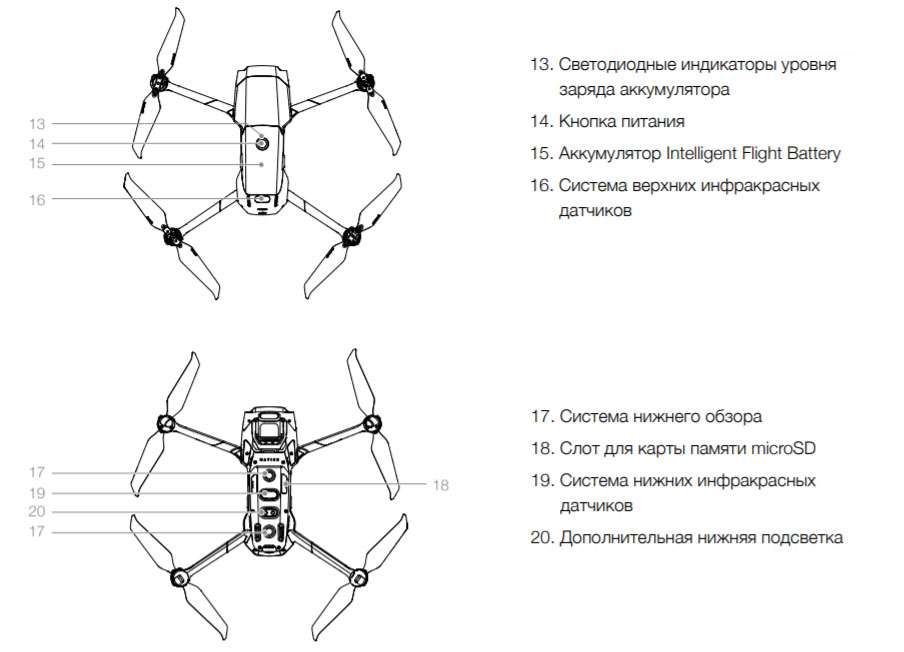
Сборка дрона
Перед первым полетом квадрокоптер нужно правильно подготовить, чтобы он не упал в первую минуту полета. После освобождения его от упаковки снимите с камеры чехол и фиксатор со стабилизатора. Но не убирайте их далеко, так как хранить и транспортировать устройства рекомендуется в них. Также не торопитесь снимать защитные пленки с подсказками нужных действий.
Распакуйте пропеллеры и найдите на двух из них белые колечки. Найдите на соответствующих основаниях квадрокоптера белые кольцеобразные метки и наденьте на них пропеллеры с белыми колечками. При установке пропеллера прижмите его к основанию и поверните в сторону блокировки до фиксации. После этого установите два других пропеллера на основания без меток. Теперь рассмотрите защитные пленки на лучах коптера. На них написан рекомендуемый порядок раскладывания лучей. Когда будете складывать дрон, делайте это в обратном порядке. Разложите лучи и расправьте лопасти пропеллеров. Включайте квадрокоптер только тогда, когда разложили все его лучи, иначе у него могут возникнуть проблемы с самодиагностикой.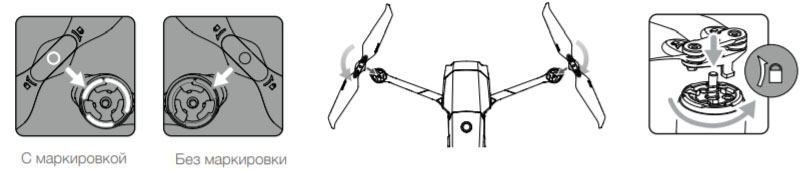
После сборки дрон еще не готов к запуску, так как нужно полностью зарядить аккумуляторы пульта и его собственную батарею.
Зарядка батареи DJI Mavic Pro
Для зарядки батареи дрона выньте ее из батарейного отсека, зажав боковую кнопку на корпусе батареи и потянув ее вверх. Подсоедините к ее зарядным контактам разъем адаптера питания из комплекта и включите устройство в сеть. На верхней стороне аккумулятора замигают индикаторы, которые указывают на уровень его заряда. Когда батарея полностью зарядится, индикаторы погаснут. После этого отсоедините адаптер и выключите его из сети.
На батарее квадрокоптера есть кнопка питания, позволяющая включить аккумулятор и вместе с ним дрон. Если вы коротко нажмете на кнопку, увидите уровень оставшегося заряда (чем больше индикаторов горит, тем выше уровень заряда). Более точное значение смотрите на пульте управления (вверху заряд дрона, внизу — пульта) или в мобильном приложении смартфона. Повторное длительное нажатие кнопки питания включит аккумулятор, но обратите внимание, что заряжать его нужно при выключенном питании.
На квадрокоптере также есть огни уровня заряда. Если они медленно замигают красным, это предупредит вас о низком заряде батареи. Но если мигание станет быстрым, значит, заряд стал критически низким. В этом случае немедленно посадите дрон и поставьте его на зарядку.
Зарядка пульта DJI Mavic
Пульт вы также можете заряжать от адаптера питания. Для этого на пульте отсоедините штекер и вставьте в зарядный порт кабель с концом micro-USB. Второй конец кабеля подключите в подходящее гнездо адаптера питания. Во время зарядки на экране пульта появится надпись CHARGING, значок зарядки и уровень заряда в процентах. Когда зарядка завершится, отключите пульт от адаптера.
Подготовка пульта и телефона
Мобильное приложение для DJI Mavic
Вначале вам понадобится установить на ваш смартфон мобильное приложение DJI GO 4. Найдите его в магазине приложений по названию, скачайте и установите. Дайте разрешения на доступ к фото и местоположению устройства, дождитесь распаковки файлов, ознакомьтесь с правилами разработчиков и примите их, нажав кнопку «I Agree» и «Join».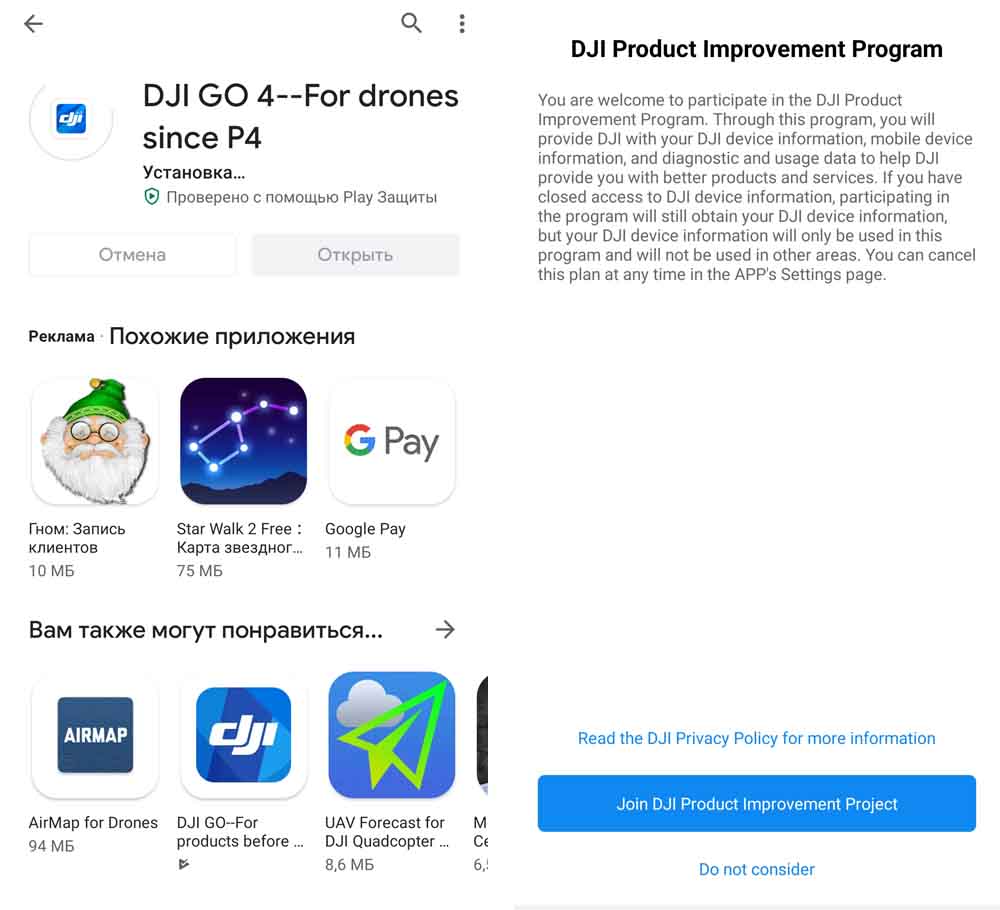
На следующем шаге приложение предложит вам зарегистрироваться или войти в аккаунт. Нажмите Sing Up для регистрации или Sing In для входа, если регистрировались ранее. Введите свой почтовый ящик, проверочный код и придумайте пароль к аккаунту. После регистрации войдите в аккаунт.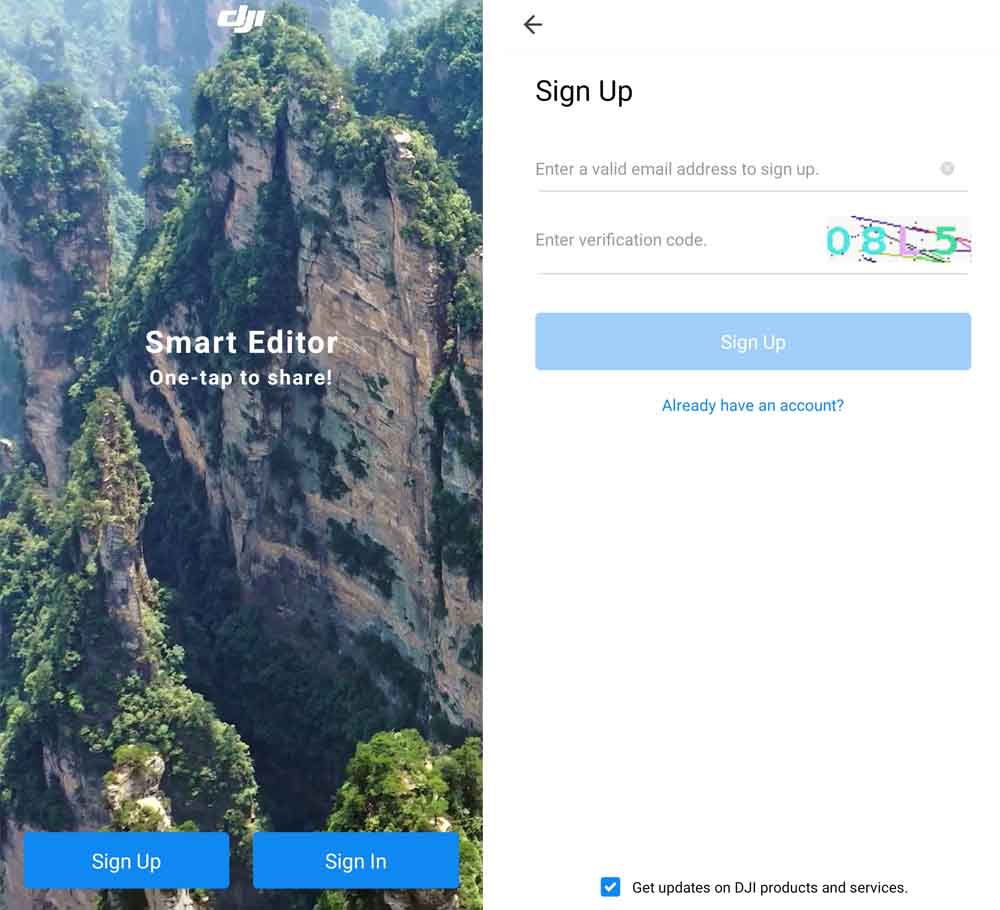
Перед вами появится изображение квадрокоптера и сверху название его модели. Если она не совпадает с вашей, разверните вверху список моделей и выберите в ней нужную. Внизу есть надпись Disconnected, о том, что ваш дрон пока не подключен. Нажмите Enter Device и Соnnect to the aircraft и познакомьтесь с инструкцией на экране телефона о том, как подготовить пульт и дрон к подключению. Разложите лучи и пропеллеры дрона, подсоедините к нему батарею и включите его (дважды нажмите кнопку питания: первый раз коротко, второй раз с удержанием).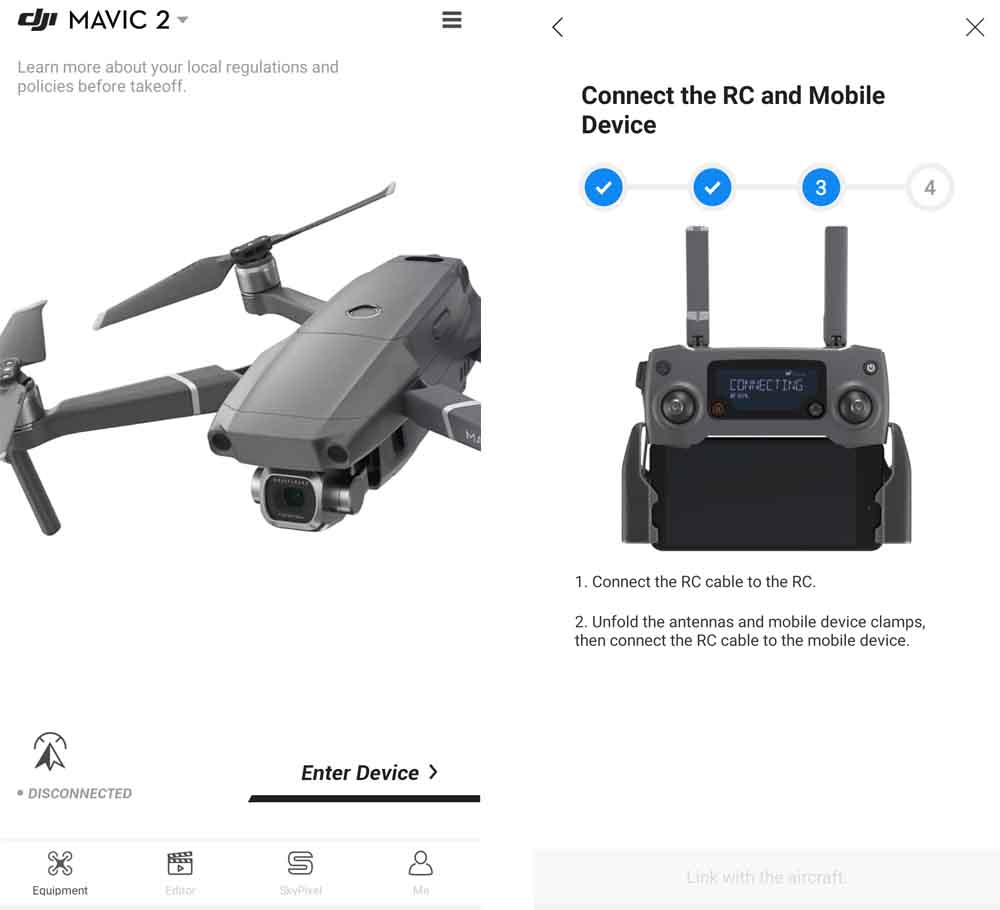
Подключение пульта Mavic
Подготовьте пульт управления, для чего разложите его антенны и крепления для мобильного телефона, а также прикрутите в гнезда съемные джойстики. Сбоку устройства есть кабель, при помощи которого вам нужно соединить пульт со смартфоном. Если он не подходит к вашему телефону, выберите из комплекта другой кабель, подсоедините его к пульту и уложите в пазы так же, как был уложен начальный кабель. Подсоедините кабель к телефону и закрепите телефон, надавив на боковые зажимы. Если ваш телефон не помещается в зажимы, подсоедините его к пульту при помощи USB-кабеля. Под одной из заглушек на корпусе дрона найдите переключатель с подписями Wi-Fi (работа напрямую с телефона через Wi-Fi) и RC (работа с пульта управления). Поставьте переключатель в положение RC и следуйте дальнейшим указаниям приложения DJI GO 4.
Управление дроном DJI Mavic
Для начала движения дрона нажмите и удерживайте на его корпусе кнопку питания до включения. То же самое сделайте на пульте управления. Запуск двигателей произойдет после того, как вы потяните оба рычага вниз по диагонали (оба внутрь или оба наружу) и одновременно отпустите после запуска.
Левый джойстик отвечает за движения квадрокоптера по вертикали и повороты. Так, для взлета дрона вам нужно плавно потянуть левый рычаг вверх и удерживать его, пока устройство не поднимется на нужную вам высоту. Для посадки плавно потяните и удерживайте рычаг вниз, пока коптер не приземлится. Нажав левый рычаг вправо или влево вы заставите дрон поворачиваться вокруг своей оси в соответствующую сторону.
Правый джойстик поможет вам двигать дрон по горизонтали. Потянув рычаг в соответствующую сторону, вы заставите коптер лететь вперед, назад, вправо или влево. Заметим, что с помощью мобильного приложения вы можете задать другие варианты работы джойстиков. Рисунок ниже поможет вам разобраться с информацией на пульте.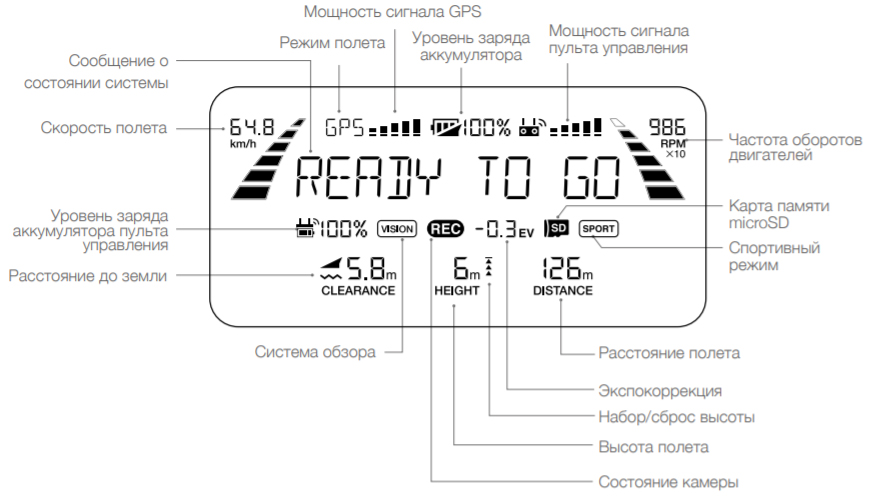
На пульте есть еще несколько кнопок, которые помогут вам быстро выполнить то ли иное действие. Так, справа от джойстиков находится кнопка питания, а слева — кнопка возврата дрона домой (для возврата удерживайте кнопку, пока дрон не полетит домой, для отмены возврата нажмите снова). На одном из торцов пульта есть кнопка с изображением фотоаппарата для быстрого создания снимков во время полета (нажатие не до конца приведет к автофокусировке), и кнопка с красной точкой для записи видео. Рядом с этими кнопками вы увидите и два колесика. Одно отвечает за наклон камеры, а второе выполняет разные функции в разных режимах. В частности, изменяет диафрагму в ручном режиме, экспокоррекцию в режиме Р или затвор в режиме S.
Также на лицевой стороне пульта снизу дисплея есть кнопка паузы, основное назначение которой заставить дрон зависнуть на месте. Но у нее есть и другие функции в разных режимах полета. В другом углу дисплея расположилась кнопка-рычажок 5D. Нажатие рычажка влево или вправо изменяет значение экспозиции (в модели Mavic Pro 2) или фокусировку (в Mavic Pro), вверх или вниз двигает стабилизатор, а если надавить саму кнопку вниз, тогда появится меню интеллектуального полета. На обратной стороне пульта расположились кнопки С1 и С2, которые вы можете настроить на желаемые функции через мобильное приложение DJI GO 4. По умолчанию на них настроены центральный фокус и воспроизведение. Сбоку есть кнопка с подписью Sport для переключения между режимами полетов.
Настройки DJI Mavic Pro и Pro 2
Калибровка компаса
Дрон может запросить калибровку компаса, если вы не пользовались им более месяца, запускаете его на расстоянии больше 50 км от прошлого места запуска или при появлении помех для работы компаса. Перед калибровкой уберите от дрона сотовые телефоны, отойдите от больших металлических, железобетонных и иных конструкций, которые могут создать магнитные помехи компасу.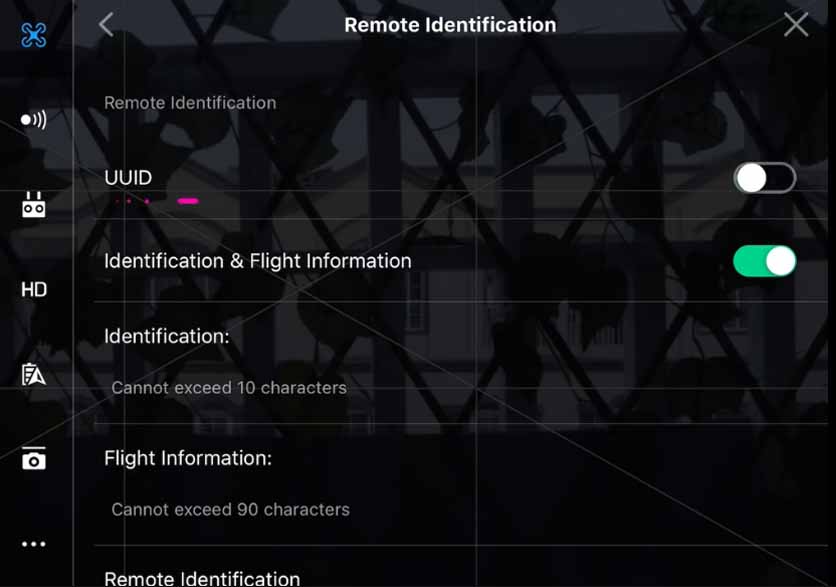
Для запуска калибровки найдите в мобильном приложении соответствующий раздел (Compass / Calibrate и кнопку Ok). Держа дрон в его обычном положении, поверните устройство против часовой стрелки на 360 градусов, пока желтые индикаторы на его корпусе не сменятся зелеными. Теперь опустите коптер камерой вниз и снова поверните его на 360 градусов. При этом индикаторы быстро замерцают зеленым светом, извещая о завершении полной калибровки.
Настройки приложения
Для входа в раздел настроек в приложении DJI GO4 нажмите на три точки в верхнем углу. Далее нажимайте на значки слева, чтобы попасть в соответствующие разделы: квадрокоптер, сенсоры, пульт, передача сигнала, аккумулятор, камера и дополнительные настройки. Например, в разделе квадрокоптера вы можете задать точку возврата, настроить переключатель полетных режимов, режим новичка и другое.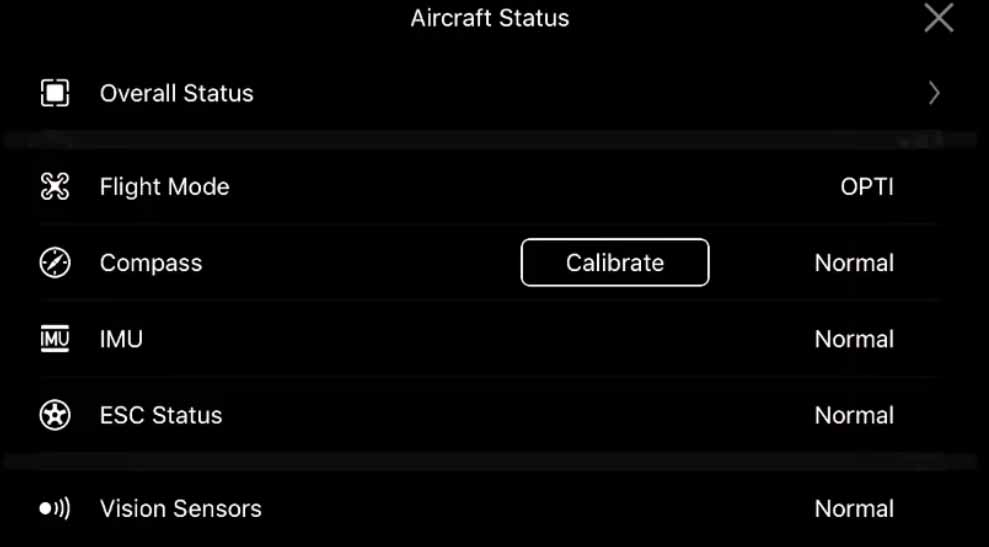
На этом мы завершаем базовое знакомство с квадрокоптером DJI Mavic Pro и Pro 2. Попробуйте подключить дрон к пульту и смартфону и совершить пробный полет в свободном пространстве, двигая рычаги плавно. После первых удачных экспериментов можно переходить на освоение функционала дрона.
Инструкцию для DJI Mavic PRO Platinum на русском языке, в формате pdf можно скачать с нашего сайта. Наш каталог предоставляем Вам инструкцию производителя фирмы DJI, которая была взята из открытых источников. Ознакомившись с руководством по эксплуатации от DJI, Вы на все 100% и правильно сможете воспользоваться всеми функциями устройства.
Для сохранения инструкции «Квадрокоптер DJI Mavic PRO Platinum» на русском языке на вашем компьютере либо телефоне, нажмите кнопку «Скачать инструкцию». Если активна кнопка «Инструкция онлайн», то Вы можете просмотреть документ (manual), в своём браузере онлайн.
Если у Вас нет возможности скачать инструкцию по эксплуатации либо просмотреть её, Вы можете поделиться ссылкой на эту страницу в социальных сетях и при удобном моменте скачать инструкцию. Либо добавьте эту страницу в закладки Вашего браузера, нажав кнопку «Добавить страницу в закладки браузера».
